User Manual
1
User Manual
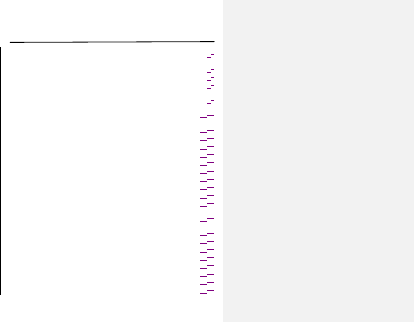
2
Contents
ATTENTION AND PRECAUTIONS .................................................... 55
FOR YOUR SAFETY ................................................................................ 55
SECURITY REQUIREMENTS ................................................................... 66
MAINTENANCE ...................................................................................... 66
YOUR PHONE .................................................................................... 88
GETTING STARTED ...................................................................... 1010
BATTERY .......................................................................................... 1010
REMOVING AND INSTALLING BATTERY ................................................ 1010
CONNECTING TO NETWORK .............................................................. 1212
INSERTING AND REMOVING SIM CARD ............................................... 1212
INSERTING AND REMOVING MEMORY CARD ........................................ 1313
POWER ON/OFF PHONE ..................................................................... 1313
PIN AND PUK ................................................................................... 1414
PHONE LOCK .................................................................................... 1414
LOCKING THE KEY PAD ...................................................................... 1414
CONNECTING TO NETWORK ............................................................... 1515
BASIC FUNCTIONS ....................................................................... 1616
MAKING A CALL ................................................................................. 1616
MAKING DOMESTIC CALLS ................................................................. 1616
DIALING EXTENSION NUMBER OF FIXED-LINE TELEPHONE ................... 1616
DIALING INTERNATIONA L CALLS ......................................................... 1616
DIALING PHONE NUMBERS IN THE CALL RECORDS .............................. 1717
EMERGENCY CALLS .......................................................................... 1717
ANSWERING A CALL .......................................................................... 1818
CALL RECORDS................................................................................. 1818
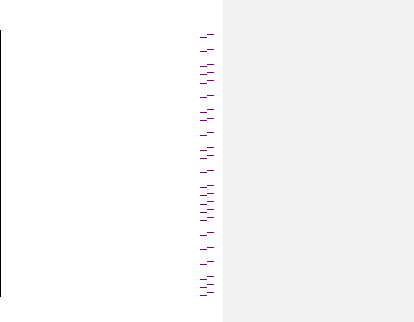
3
CALL OPTIONS .................................................................................. 1818
USING THE MENUS ....................................................................... 2020
ACCESSING A MENU FUNCTION.......................................................... 2020
EXITING A MENU FUNCTION ............................................................... 2020
LIST OF MENU FUNCTIONS ................................................................. 2020
MESSAGES .................................................................................... 2323
CREATE A NEW SHORT MESSA GE ...................................................... 2323
CREATE A NEW MULTIMEDIA MESSAGE ............................................. 2323
CONTACT ....................................................................................... 2424
ADD NEW CONTACT .......................................................................... 2424
SEARCHING FOR A CONTACT ............................................................ 2424
MULTIMEDIA .................................................................................. 2525
CAMERA ........................................................................................... 2525
AUDIO PLAY ER .................................................................................. 2525
FM RADIO ......................................................................................... 2525
SOUND RECORDER ........................................................................... 2626
IMAGE VIEWER .................................................................................. 2626
GAMES ........................................................................................... 2727
JAVA APPLICATIONS .......................................................................... 2727
WAP ................................................................................................ 2828
SETTING THE CONNECTION PROFILE .................................................. 2828
SETTING THE WAP ........................................................................... 2828
CONNECTING TO THE NETWORK........................................................ 2828
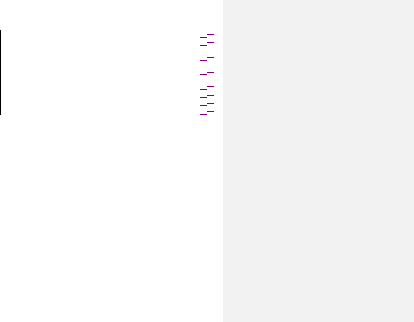
4
FACEBOOK ....................................................................................... 2929
WIFI ................................................................................................. 2929
BLUETOOTH .................................................................................. 3434
INPUT METHOD ............................................................................. 3535
CHANGING THE TEXT INPUT MODE .................................................... 3535
ENTERING (ABC AND ABC) ................................................................ 3535
ENTERING NUMBERS ........................................................................ 3535
ENTERING SYMBOLS ......................................................................... 3535
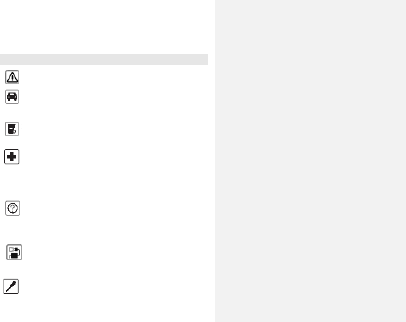
5
Attention and Precautions
For your safety
Remember to comply with legal requirements and local
restrictions when using the phone, for example, in aero plane,
petrol stations, hospital or while driving
Always keep your handsfree to operate the vehicle while
driving. Your first consideration while driving should be road safety.
Don‟t use handset while driving.
As per the law, phone should not be used at refueling point
near fuel or chemicals.
Mobile phones can interfere with the functioning of medical
devices such as hearing aids or pacemakers. Keep at least 20 cm(9
inches) between the phone and pacemaker. When using the mobile
phone hold it to the ear which is furthest away from the pacemaker. For
more information, consult your doctor.
All wireless phones may be susceptible to interference, which
could affect performance. The phone may cause interference in the
vicinity of TV sets, radios and PCs.
The mains voltage (V) specified on the power supply unit must not be
exceeded. Otherwise the charging device may be damaged.
The power supply must be plugged into an easily accessible
AC mains power socket when charging the battery. The only way to turn
off the charging device after charging the battery is to unplug it.
Only qualified personnel may install or repair this product.
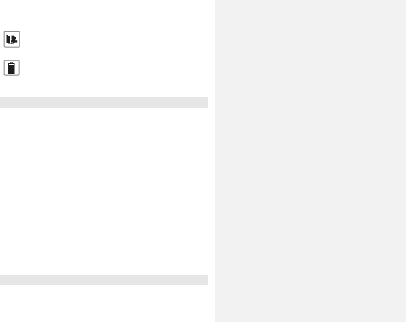
6
When connecting to any other product, read its user guide for
detailed safety instructions. Do not connect incompatible products.
Use only approved enhancements and batteries. Do not
connect incompatible products.
Security Requirements
Before making or answering a call, you should pay attention to the local
laws about the use of wireless mobile phones and take them into
account in practical use.
Traffic safety
Pay attention to traffic safety. Do not use your mobile phone while
driving. Park before making or answering a call.
Flight Safety
Please turn off your GSM mobile phone before the airplane takes off in
order to protect airplane‟s communication system from interference.
Using mobile phone before the plane taking off should get aircrew‟s
permission according to safety regulations.
Environment Safety
Do not use your mobile phone near precision electronic equipment.
Radio wave interference may cause malfunctioning of such electronic
equipment and other problems.
Operating of mobile phone may interfere with medical devices like
hearing aids and pacemakers.
Do not use your phone in a potentially dangerous atmosphere. Please
strictly observe with the restrictions on the use of wireless devices.
Maintenance
Battery instructions
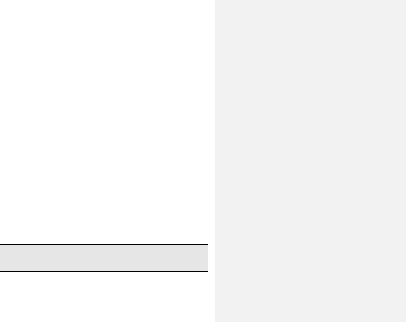
7
When the phone automatically turns off or indicates the alarm
information of power shortage, please charge the battery in time.
For the first few times, please charge the battery fully.
When not in use, please separate the battery with power supply.
Overcharging will shorten the life of the battery.
Do not expose your products to extreme high or low temperatures. Do
not expose the battery to temperatures above+40℃.
Do not use damaged battery.
Do not expose your mobile phone to direct sunlight or in hot areas. High
temperatures can shorten the life of electronic devices.
Do not expose the battery into fire or throw it away. Return the wear-out
battery to the provider or put it in the appointed recycle place. Do not put
it in familial rubbish.
Follow these guidelines to protect your products:
keep the products out of children's reach
Keep your product dry. Do not expose it to liquid or moisture.
Do not short-circuit the battery, as this can cause excessive heat to
bring about fire.
Do not expose your mobile phone to direct sunlight or in hot areas. High
temperatures can shorten the life of electronic devices.
Do not attempt to disassemble the mobile phone and battery by yourself.
Non-expert handling of the devices may damage them.
Prevent liquid from leaking into your phone.
Please use original accessories. Using any unauthorized accessories
may affect your mobile phone‟s performance.
Note: The performance of your phone depends on your local network
operator‟s card and how you actually use it. We are not responsible for
any damages due to inappropriate use.
Please read these brief rules. Violation of these rules might cause
danger or break laws.
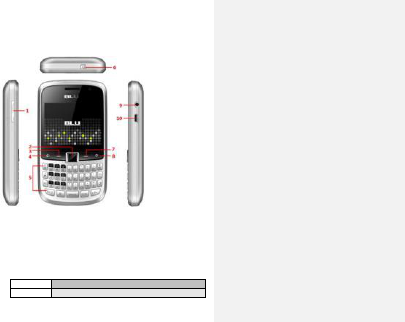
8
Your Phone
Phone Overview
1
Volume key
6
Power key
2
Trackpad
7
Back key
3
Menu key
8
End key
4
Send key
9
Headset jack
5
Qwerty
10
Charger jack
Key functions
Keys
Description
[Send
Press to perform one of the following:
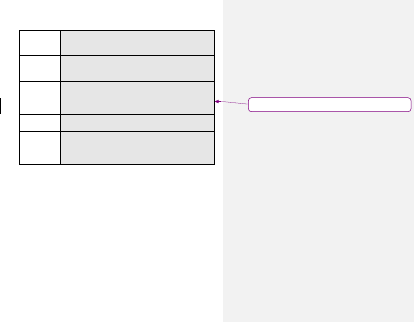
9
key]
Open recent call log
Call a contact when a contact
name/number is highlighted
[Menu
key]
Press to open a list of actions available on the
current screen.
Select Yes in prompt windows.
[End key]
When on a call,press to hang up.
When not on a call:
Press and hold to power on/off the phone.
Press to back to idle screen.
[Back
key]
Press to return to previous menu.
Select No in prompt windows.
[Trackpad
key]
Press this key in idle mode to enter the main
menu.
Performs the function of the prompt displayed at
lower left corner of the screen.
格式化: 取消項目符號與編號
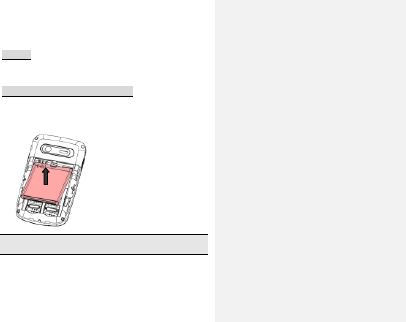
10
Getting Started
Battery
The battery at its initial condition is charged to 50% full, and can be
used after unwrapping.
Removing and installing battery
For removing:
A. Push the battery back cover;
B. Lift the battery up as indicated by the arrow;
C. Take the battery out.
Warning: Make sure to power off the phone before taking out SIM card,
battery, otherwise your SIM card might be damaged.
For installing:
A. Place the metal contact points of the battery upward and flush
with metal contact points in the battery bay, then insert the bottom of
battery into battery bay.
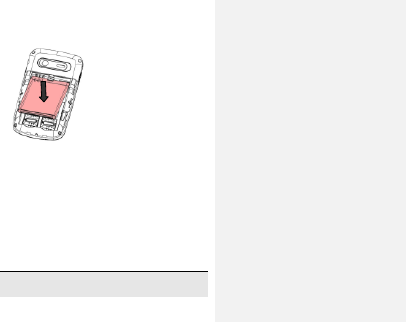
11
B. Place the back cover of the battery onto the phone squarely,
and push in the direction of the arrow till it clicks into place.
Charging Battery
While charging, the power supply indicator at phone‟s screen icon zone
will flash in a rotation manner, if the phone is off while charging, a
charging screen will still appear, indicating that the phone is recharging.
If the phone is still being overused while the power supply is insufficient,
the recharging indicator will appear on the screen after the recharging
has started for a while.
When the power supply indicator at the screen‟s icon zone shows full
and stops flashing, it means charging has completed. If it takes place
when the phone is off, the screen will display charging-finished icon.
The process generally takes about 2.5 hours. It is normal that the
battery, the phone and the charger will become hot during the charging
process.
Once charging is completed, disconnect the phone and the charger
from the AC power supply.
Note: Battery must be charged in a well ventilated place with
surrounding temperature at -10℃~+55℃, and it is imperative that a
charger provided by manufacturer is used. Using unauthorized charger
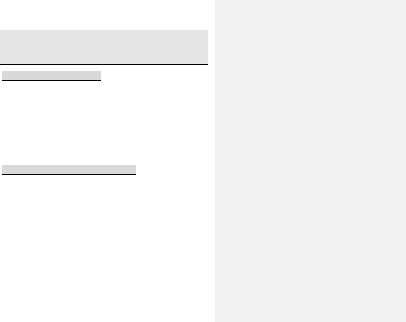
12
might cause danger, which also violates warranty terms prescribed by
the manufacturer. If the charging temperature is too high or too low, the
phone will automatically give warning and stop charging, so as to
prevent damages to battery.
Connecting to Network
SIM card
A valid SIM (Subscriber Identity Module) card must be inserted in the
phone before using it.
All information related to making connection to the network are recorded
in the chips of SIM card, including the names, phone numbers and short
messages you have stored in the SIM card Phone book. In order to
prevent loss or damage of the info in the SIM card, it is necessary to
avoid touching metal contact surface, and keep SIM card far from
electricity current and magnet.
Inserting and removing SIM card
Power off the phone; remove battery and other external power
connection, as shown in the image.
Insert SIM card into SIM card socket.
When you need to remove SIM card, please power off the phone first,
remove battery, then remove the card.
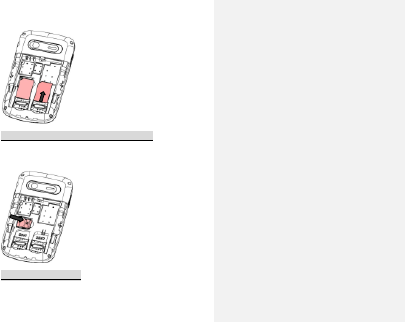
13
Inserting and removing memory card
Power off the phone; remove battery and other external power
connection.
Insert memory card into card slot as shown in the image.
Power on/off phone
To power on, please press and hold the End key. Then the screen will
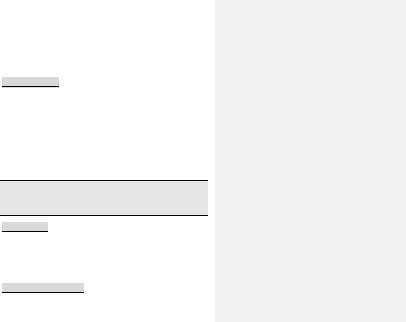
14
display the prompts like Enter phone password, SIMcard password in
sequential order as per the setting done by user. Once the appropriate
password is entered, the phone will search for network connection and
latch accordingly to the appropriate network.
To power off, please press and hold the End key.
PIN and PUK
To prevent illegal usage, PIN (Personal Identification Number) code is
adopted to encrypt for protection of your SIM card. Selecting this option
and if having set up PIN code protection, you have to enter PIN code
each time you power on the phone.
Press and hold the End key to power on the phone;
Enter PIN code, use Back key to delete input-errors, Menu key for "OK".
For instance, if PIN setting is 1234, then enter the following input: 1 2 3
4 "OK".
If there are three consecutive input errors, your SIM card will be locked
up by the network, the phone will inquire PUK code.
Note: Your service provider will set up a standard PIN (4 to 8 digits)
number for your SIM card; you should change it into your private
password as soon as possible. PUK code will be provided by the
network provider.
Phone lock
The phone lock protects your phone from unauthorized use. The default
phone lock code is 1122. You can change it into any numeric string of 4
to 8 digits.
If the phone lock function is enabled, you need to enter the correct
phone lock code when the phone is powered on or in the standby mode.
Locking the Keypad
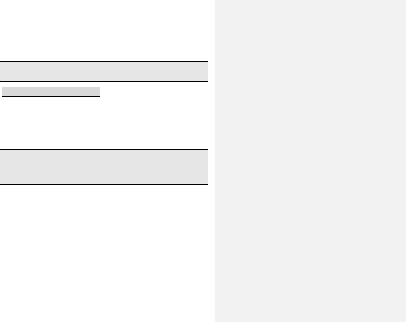
15
To unlock the keypad, press Menu key and Alt key.
If the Auto Keypad Lock function is enabled and the phone is idle for a
preset period in standby mode, the keypad is locked automatically.
Note: When the keypad is locked, you can press Send key to answer an
incoming call or make emergency calls.
Connecting to network
After SIM card is successfully unlocked, the phone will automatically
search available network (with searching showing on the screen). Once
the connection is made, the name of the service provider will be
displayed on the screen. At this time your phone has been connected to
the service network.
Note: If the screen prompts "Emergency ", this means you have moved
out of the normal network coverage (service range) or your card has not
passed authentication, but you can still transmit emergency calls based
on signal strength.
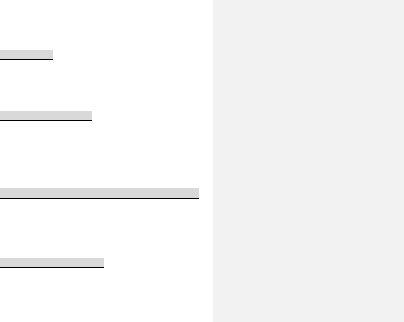
16
Basic Functions
Making a call
When the logo of service provider appears on the display screen, you
can dial or receive calls. The info bar at the upper left corner of the
display screen shows network signal strength (when there are 5 info
bars the signal is at its strongest).
The call quality is very likely to be affected by obstructions.
Making domestic calls
Enter phone number, and then press Send key to make the call. If the
user needs to change phone number, press Back key "Clear" back and
delete numbers. Dialing animation will be displayed on the screen
during dialing. Call state info will be shown on the screen after the called
party ends the call
You can enter and dial domestic call following the order:
(Area code) (Phone number) (Dial)
Dialing extension number of fixed-line telephone
Some extension numbers of fixed-line telephone cannot be connected
directly, you must dial the power board phone number, then press p
key , then dial extension number.
You can dial extension numbers of fixed-line telephone in the following
order:
(Area code) (Power board number) P (Extension number) Send key
Dialing international calls
To make an international call, you may press * key to power continually,
till the screen displays the pre-digit symbol "+" for international long
distance call, which will enable you to make a call from any country
17
without knowing the local international access code.
You can enter numbers in the following sequence to make an
international call:
(+) (Country code) (complete phone number) (Send key)
After inputting prefix number, input the code and the complete phone
number of the wanted country. The country code follows usual practice,
such as Germany 49, UK 44, Sweden 46, India 91 etc.
Like making an international call, the "0" before city code number should
be dropped.
Dialing phone numbers in the call records
Every phone number you have dialed or received will be stored in the
list of phone call records. The latest dialed, received and missed
numbers will be listed, according to their types, in the respective menu
of dialed calls, received calls and missed calls. When call record list is
full, the old numbers will automatically be deleted. To view the list, do
the followings:
In standby state press Send key to view the record for all calls.
All phone numbers in the list can be dialed directly by pressing the Send
key.
When the list is displayed, press “OK” to read the details, then “options”
to Save or Delete the number.
Emergency calls
As long as in the network service range (which can be confirmed by
checking the signal strength bars on the top left corner of the screen),
you can always call emergency service. If your network supplier does
not provide roaming service in your area, the screen will display
"Emergency", to inform you that only emergency call is permitted. If you
are within the network service range, you can also make emergency
calls even without the SIM card.
18
Answering a call
An incoming call can be accepted with the single press of Send key. If
earphone has been connected, use the button on the earphone to
answer a call, and if it is not convenient for you to press it, set automatic
answer as on, assuring that the earphone is plugged on, so as to
answer calls automatically while the phone rings or vibrates. If Any Key
answer function is chosen, then a call can be answered on pressing any
key, other than End key and Back key.
Call records
Your phone can also store call records of the latest missed calls,
received calls, dialed calls, the time of last call as well as total amount of
received calls and total dialed calls for you.
Call options
In call connected state, pressing Menu key “Options” can enter call
option, or pressing Back key "H-Free" to activate speaker, under
activated-hands free condition, press Back key “H-held" to power off
speaker. Operation methods of call options are the same with that of
Function menu.
This call options can only be viewed during call process, moreover, the
functions of call waiting, call holding, and conference calls need service
support, please contact your service provider for details.
In the call options, you can make the following operations:
Hold Single call: Make the current call hold.
End Single call: End the current call.
New call: Enter new dialing interface.
Phonebook: Enter Phone book menu.
Messages: Enter Short message menu. Owing to restriction of network
engagement, MMS function is barred during call process.
Sound Recorder: Record the current call.
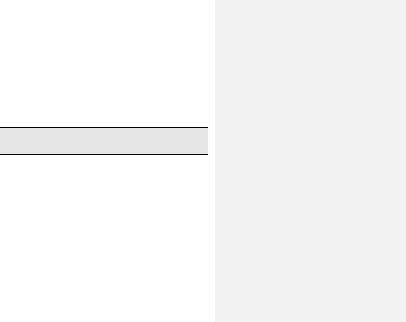
19
Background sound: Setup the background sound for the current calling.
Mute: On selecting silence during a incoming call, the ringer will be
muted.
DTMF: Operations of DTMF powering on and off
Conference*: Enter multiple party conference call state. By following the
prompts, you can have the following functions: receive waiting calls, add
them into multiple party call, maintain the multiple party call, talk
privately with one party of the conference while maintaining all other
callers, connect one party in the call conference with another party while
exiting the multiple party call oneself, maintain one party of the multiple
party call and end current call and all other maintained calls.
Note: The menu marked * items will only appear in special
circumstances. For conference function, it is necessary to apply for
service supply to corresponding service operator.
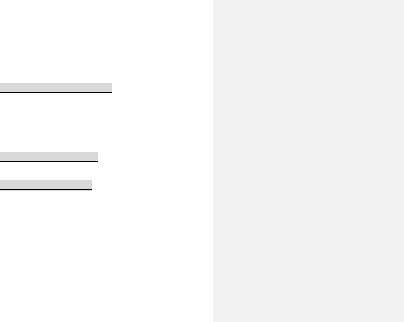
20
Using the menus
The phone offers a range of functions that allow you to tailor it to your
needs.
These functions are arranged in menus and submenus which can be
accessed by scrolling or using the appropriate shortcut.
Accessing a menu function
1. Press OK key in standby mode.
2. Press Trackpad key to scroll to the desired main menu.
3. Press Menu key to enter the main menu.
If the main menu contains any submenus,reach the desired one with
Direction key.
4. Press Menu key to enter the submenu.
Exiting a menu function
You can return to the previous menu level by press back key.
List of menu functions
21
1 Calendar
2 Phonebook
3 Call center
4 Opera Mini
5 Web
5-1 STK
5-2 Internet service
5-3 WiFi
5-4 MSN
5-5 Yahoo
5-6 Skype
5-7 Facebook
5-8 Data account
5-9 Licence manager
6 Audio player
7 Camera
8 Messaging
8-1 Write message
8-2 Inbox
8-3 Drafts
8-4 Outbox
8-5 Sent messages
8-6 Delete messages
8-7 Broadcast message
8-8 Templates
8-9 Message settings
9 Multimedia
9-1 Image viewer
9-2 Video player
9-3 Photo editor
9-4 Sound recorder
9-5 FM radio
9-6 Slide show
10 User profiles
10-1 General
10-2 Meeting
10-3 Outdoor
10-4 Indoor
10-5 Silent
10-6 Headset
10-7 Bluetooth
11 Games
11-1 JAVA
11-2 Fun&games
11-3 Vitter
11-4 Motalk
11-5 Bubble
11-6 GameCenter
12 File manager
13 Settings
13-1 Dual SIM settings
13-2 Phone settings
22
13-3 Network settings
13-4 Security settings
13-5 Connectivity
13-6 Restore factory settings
14 Email
15 Organizer
15-1 Tasks
15-2 Alarm
15-3 World clock
15-4 Notes
15-5 Synchronization
15-6 Calculator
15-7 Currency converter
15-8 Ebook reader
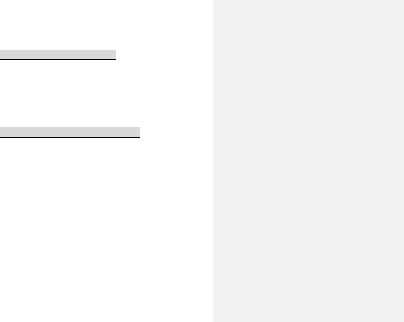
23
Messages
Create a new short message
1. Enter Messages,then select SMS
2. Write Message.
3. Press the Menu key (Option) and select the required items,
including Insert symbol , Input method , Insert template,Advanced,Save
to drafts.
4. Press the Menu key (Option) and select Send to enter number or
add from phonebook.
Create a new Multimedia Message
1. Enter Messages,then select Multimedia message
2. Press the Menu key (Option) and select the items you want to send,
including Insert symbol , Input method , add picture, add sound, add
video,add subject and so on.
3. Press the Menu key (Option) and select Send to enter number or
add from phonebook.
4. Press the Menu key(Option) and select Send,Send options,edit
recipient and so on.
24
Contact
Add new contact
1. Select “Phonebook > Add new contact”.
2. Press Menu key (Options) to select,caller groups,phonebook
settings.
3. Edit contact.
4. Finish editing, press Menu key (Option), then select Done or Add
detail.
Searching for a Contact
1. Select Menu > Phonebook
2. In phonebook list,enter the name, or the first letter of the name to
search.
25
Multimedia
Camera
1. Select Menu > Camera.
2. Press Menu key (Options), and then select to view the photo album
or set relevant parameters.
3. Press OK key to take a photo.
4. Press Menu key (Option)to select delete,forward or photo editor
the photo; press Back key to take another photo,the previous photo will
be saved automatically.
Audio player
1. Select Menu > Audio player
2. Press Menu key (list) and select refresh list, settings.
Access the Music Player interface and adjust the Play and Pause of the
music by the OK key. Press number key 4 or 6 to choose the
previous/next audio file; Press side key to adjust the volume.
3. Press Back key (Back) to return to the main menu.
FM radio
The headset cable suggest connect to the handset as antenna while
playing FM.
1. Connect a compatible headset to the phone.
2. Select Menu > Multimedia >FM Radio to activate the FM radio.
After loading, the phone plays a program.
3. On the FM Radio screen, you can do as follows:
Press side key to adjust the volume.
Press Trackpad key to tune by 0.1 MHz.
4. Press Menu key (Options) and select Channel list, Auto Search,
Settings and so on.
26
Sound recorder
1. Select Menu > Multimedia > Sound Recorder.
2. Press Menu key (Options) and select Record.
During the recording process, press OK key to pause/continue.
3. Press Back key (Stop) to stop recording.
Image viewer
1. Select Menu > Multimedia > Image viewer.
2. Press Menu key (Options) and select view,browse style,use as and
so on.
27
Games
Java applications
Installing applications
1. Press Menu key, and then select File manager,select
installation files have the extension .jar or .jad
2. Press Menu key (Options) and then select Install and follow the
instructions in the phone.
3. Select Phone or Memery card to install
4. The application will be installed in Java folder.
Removing applications
1. Press Menu key, and then select Games > Java.
2. Press Menu key (Options) and then select Delete, confirm with
Yes.
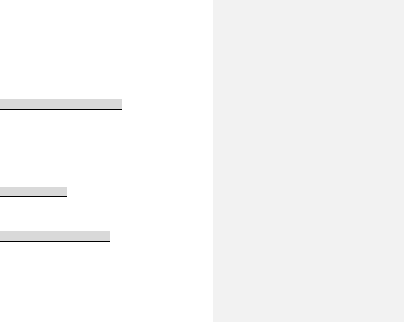
28
WAP
You can access WAP sites and use WAP-based services on your
phone. To access the WAP sites through your phone, you need to
subscribe the corresponding service from the service provider and set
the relevant parameters on your phone first.
For details about the service and the charges, contact your service
provider.
Setting the connection profile
Setup the data account:
1. Select “Menu > Services > Data Account”.
2. Select your service provider from list. Press Menu key (Edit) or OK
key to open.
3. Setup the data account with the information provide by your service
provider.
4. Press Menu (Done), pop-up message to preserve.
5. Press Menu key(Yes)to save;press Back key(No)to exit.
Setting the WAP
1. Select Menu > Services > Insert service > Settings, and select Edit
account.
2. Select your profile.
Connecting to the Network
You can browse WAP pages on your phone after setting the connection
profile and WAP parameters.
1. Select “Menu > Services > Insert service”.
2. Select Input Address and press Menu key (OK).
3. Input a WAP site address.
4. Press Menu key (Options) and select Done.
29
The browser will display the corresponding WAP page.
Facebook
1. Select Menu > Services > Facebook.
2. Press Menu key (OK) to select start.
3. Input username and password, press Back key (Sigh in).
4. Press Menu key (Menu) to select APN settings,help,about and
exit.
If you use it first time,you should select settings do some setting such as
Network access, Auto invocation etc.
Wifi
The WiFi allows you to access network using a wireless connection,
from virtually anywhere within its operating range.Keep in mind however,
that the number, thickness, and location of walls ,ceilings, or other
objects that the wireless signals must mass through, may limit this
range.
Connect WiFi:
Select Menu > Services > WiFi.
Search available networks automatically
Press Up or Down keys to select the wireless network.
Press Menu key (Options) to select Connect.
Enter the connection password if it is necessary.
If the password is correct,your phone will connect the wireless network.
Disable WiFi:
Select Menu > Services > WiFi.
Press Up or Down keys to select the wireless network.
Press Menu key (Options) and then select Disable WiFi.
Your phone also can be as a modem.The following steps teach you how
to setting.
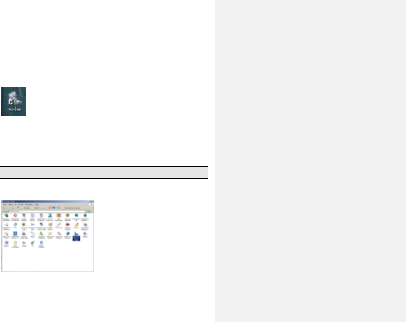
30
1. The mobile is power on; Then plug the USB cable, select the
COM port
2. You must set modem in your computer; How to set modem pls
refer to the notes.
3. Establish dial-up internet connection,:
a). Open the modem,you hava setted in your computer
b).Then you can see the picture, User name&Password is blank, The
dial number input”*99#”; Now you can dial.
The mobile, settingsphone settingsUART settings,You can change
SIM1 or SIM2 。
Notes:How to set modem
1. Turn on the computer -> Control Panel -> Phone and Modem
Options
2. Select modem option
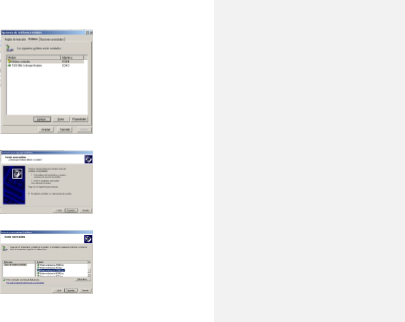
31
3. Add
4. Select 33600bps
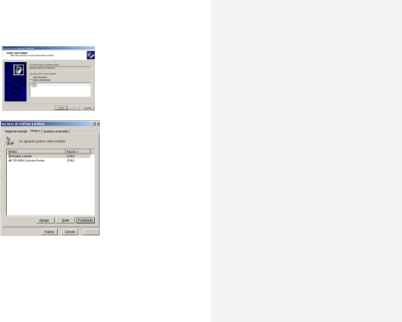
32
5. Select com port the computer has recognized
.
6. The next.
Turn on the computer -> Control Panel -> Phone and Modem
-->modem--> attribute
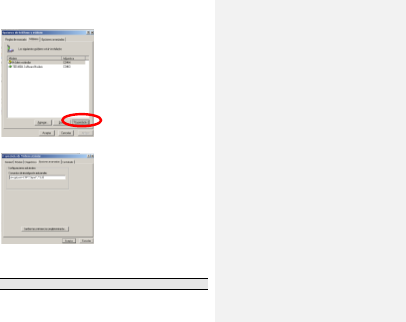
33
AT Comment.
Usim card: at+cgdcont=1,"IP","XXXX","",0,0
Sim card:at+cgdcont=1,"IP","XXXX",""
Note: XXXX depends on your service provider.
34
Bluetooth
Activate Bluetooth:on/off Bluetooth function.when the Bluetooth is on,
main LCD interface status bar will display the Bluetooth icon.
Inquiry Audio Device: open ,the search Bluetooth hands-free devices.
Search for Bluetooth device: show the devices which had matched
with my device.
Connecting devices: show devices conection with my deviced.
Settings: Include the following
This device is visible: wheather the device can be searcher
Name of this device:change device name
Set audio path: set up voice to transfer path for Bluetooth
headset or remain in the machine.
Storage:set up the storage,such as phone, memory card,or
always ask.
My Bluetooth: Service records.
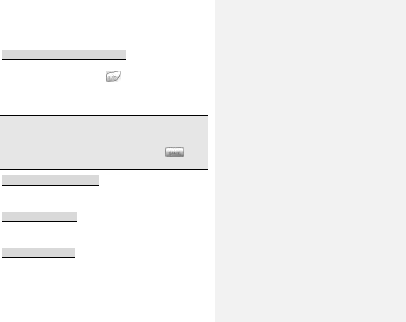
35
Input method
Changing the Text Input Mode
The indicator of the current text input mode is displayed in the upper left
corner of the screen. You can press to change the text input mode.
Indicator
Text Input Mode
abc
Traditional input mode
123
Number input mode
Note:Press Back key (Clear) once to delete the last entered character.
Press and hold Back key (Clear) for about 3s to clear all the entered
characters at a time.
In any text input mode (except the "123" mode), press to
enter a space.
Entering (ABC and abc)
In the "ABC" or "abc" input mode, you can press a key labeled the
desired letters .
Entering Numbers
In the "123" input mode, press a key labeled the desired number.
In the "ABC" or "abc" input mode, press alt key then input a number.
Entering Symbols
To any input modes, press Symbol key to display a symbol list.
1
Guía de Usuario
Teléfono Móvil Digital SM/GPRS
Speed
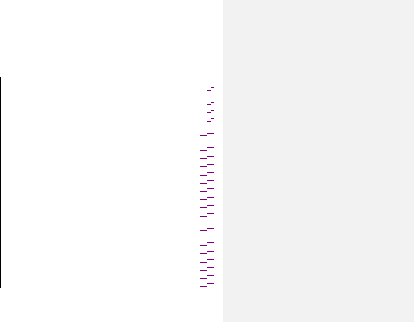
2
Contenido
1 LOS PRINCIPIOS FUNDAMENTALES ........................................... 55
1.1 INTRODUCCIÓ N ........................................................................... 55
1.2 AVISO DE SEGURIDAD .................................................................. 55
1.3 PARA SU SEGURIDAD ................................................................... 66
2. ANTES DEL USO ....................................................................... 1514
2.1 COMPONENTES NOMBRE Y DESCRIPCIÓ N ................................ 1514
2.2 FUNCIONAMIENTO DEL TECLADO .............................................. 1514
2.3 INSTALACIÓ N DE LA TARJETA SIM Y TARJETA T-FLASH ............ 1615
2.3.1 La Tarjeta SIM ................................................................. 1615
2.3.2.Instalar y quitar la tarjeta SIM.......................................... 1715
2.3.3.T-Flash Card ................................................................... 1716
2.4 BATERÍA .................................................................................. 1816
2.4.1 Instalación de la batería .................................................. 1817
2.5.CÓ DIGO DE SEGURIDAD .......................................................... 1917
3.INICIO RÁ PIDO ........................................................................... 2119
3.1.FUNCIÓ N DE CARA CTERÍSTICA S ............................................... 2119
3.2.MARCACIÓ N ............................................................................ 2321
3.3.RECHAZAR UNA LLAMADA ........................................................ 2321
3.4.RESPONDER A UNA LLAMADA ................................................... 2421
3.5.FINALIZACIÓ N DE UNA LLAMADA ............................................... 2422
3.6.LLAMA DAS DE EMERGENCIA ..................................................... 2422
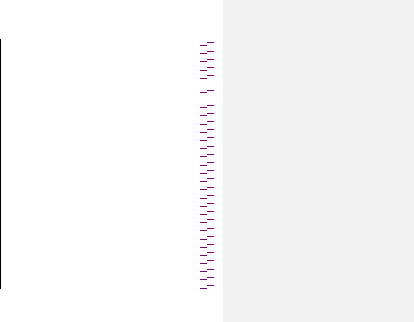
3
3.7.HISTORIAL DE LLAMADAS ......................................................... 2422
3.8.DESVÍO DE LLAMADAS ............................................................. 2422
3.9.LLAMA DA EN ESPERA............................................................... 2522
3.10.LA RESTRICCIÓ N DE LLAMADAS .............................................. 2522
3.11.APAGADO.............................................................................. 2523
4.MENÚ DE FUNCIONES ................................................................ 2624
4.1.ORGANIZADOR ........................................................................ 2624
4.1.1.Calendario ....................................................................... 2624
4.1.2.Tareas ............................................................................. 2624
4.1.3.Alarma ............................................................................. 2624
4.1.4.Reloj mundial .................................................................. 2724
4.2.Agenda o Directorio Telefónico .......................................... 2725
4.3.CENTRO DE LLAMADAS............................................................ 2826
4.3.1.Historial de llamadas ....................................................... 2826
4.3.2.Ajustes de llamadas ........................................................ 2926
4.4.SERVICIOS .............................................................................. 2927
4.4.1.STK ................................................................................. 2927
4.4.2.Servicios de Internet........................................................ 2927
4.4.3.La cuenta de datos .......................................................... 3028
4.5.MENSAJES .............................................................................. 3634
4.5.1.Escribir mensaje .............................................................. 3634
4.5.2.Bandeja de entrada ......................................................... 3734
4.5.3.Borradores ...................................................................... 3835
4.5.4.Bandeja de salida ............................................................ 3835
4.5.5.MMS ................................................................................ 3936
4.5.6.El mensaje de difusión .................................................... 4138
4.5.7.Plantillas .......................................................................... 4138
4.5.8.Configuración de SMS .................................................... 4138
4.6.MULTIMEDIA ............................................................................ 4239
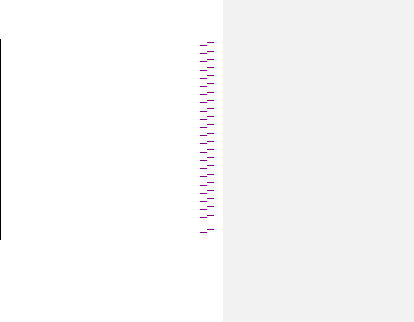
4
4.6.2.Cámara ........................................................................... 4239
4.6.3Visor de imágenes ........................................................... 4340
4.6.4.Grabadora de video......................................................... 4340
4.6.5.Reproductor de video ...................................................... 4440
4.6.6.Reproductor de audio ...................................................... 4441
4.6.7.Radio FM......................................................................... 4542
4.7.DIVERSIÓ N Y JUEGOS .............................................................. 4542
4.8.EXTRA .................................................................................... 4642
4.8.1.Bluetooth ......................................................................... 4642
4.8.2.Calculadora ..................................................................... 4844
4.8.3.Convertidor de Divisas .................................................... 4945
4.8.4.Lector de libros electrónicos............................................ 4945
4.9.GESTOR DE ARCHIVOS ............................................................ 5046
4.10.CONFIGURACIÓ N ................................................................... 5046
4.10.1.Configuración Dual SIM ................................................ 5046
4.10.2.Ajustes del teléfono ....................................................... 5047
4.10.3.Configuración de la red ................................................. 5147
4.10.4.Configuración de seguridad .......................................... 5148
4.10.5.Restaurar configuración ................................................ 5450
4.10.6.Configuraciones del T-sensor ....................................... 5450
4.11.ATAJOS ................................................................................. 5450
4.12.PERFIL DEL USUARIO ............................................................. 5450
5.APÉNDICE ................................................................................... 5652
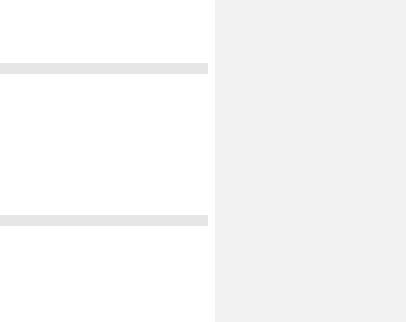
5
1 Los Principios Fundamentales
1.1 Introducción
Gracias por elegir el teléfono móvil GSM/GPRS. Después de leer esta
guía usted podrá dominar plenamente el uso de su teléfono móvil y
apreciar todas sus funciones, y su facilidad de uso.
El teléfono móvil está diseñado para su uso en redes GSM / GPRS.
No sólo el teléfono puede ofrecerle las funciones básicas de llamada,
sino también muchas funciones prácticas como un nombre de contacto
estilo tarjeta de presentación, 64 tonos de llamada personalizados, reloj,
alarma, calculadora, lista de tareas, MMS y Manos Libres, etc., todo
esto pensado para mejorar el tiempo que pasa trabajando y jugando.
Por otra parte, el Teléfono Celular utiliza una interfaz
hombre-máquina personalizada y su diseño funcional perfecto satisfará
todas sus necesidades. El teléfono móvil es compatible con
tecnología GSM / GPRS y ha sido aprobado por las autoridades de
certificación tanto a nivel nacional y en el extranjero.
Nuestra compañía se reserva el derecho de revisar el contenido de
este manual sin previo aviso.
1.2 Aviso de seguridad
Si el teléfono se pierde o es robado repórtelo inmediatamente
al sector u oficina gubernamental responsable de las
telecomunicaciones, u otra autoridad competente, para
desactivar su teléfono móvil y las tarjetas SIM. Esto le permitirá
reducir la posibilidad de sufrir pérdidas económicas por el mal
uso del teléfono.
6
Es posible que le sea requerido el número IMEI (International
Mobile Equipment Identity, o Identificador Internacional de
Equipo Móvil), el cual se encuentra escrito en la etiqueta
correspondiente en el reverso del teléfono, debajo de la batería.
Es recomendable conservar anotado este número.
Para evitar un uso indebido de su teléfono, por favor, tome las
siguientes medidas de precaución, tales como:
Configurar el número PIN de la tarjeta SIM del teléfono móvil.
Dentro de un automóvil, no dejar a simple vista el teléfono móvil,
cárguelo con usted, o guárdelo en la guantera o baúl bajo llave.
1.3 Para su seguridad
Para el funcionamiento eficiente y seguro del teléfono móvil a su móvil
de mano, observe las siguientes normas.
Precauciones generales
No encienda su teléfono móvil en lugares con un uso
restringido de telefonía móvil, de otro modo el normal
funcionamiento de los aparatos eléctricos e instrumentos
médicos se verán afectados. Apague su teléfono móvil dentro
de aviones, en puntos de carga de combustible y cerca de
equipo médico electrónico. No utilice su teléfono móvil cerca de
los equipos electrónicos de precisión. Interferencia de las
ondas de radio pueden provocar el mal funcionamiento de
equipos electrónicos, y otros problemas.
Mientras conduce por favor obedezca las leyes y reglamentos
con respecto al uso del teléfono móvil. Al hablar por teléfono
mientras conduce, por favor obedezca las reglas siguientes:
concentrarse en la conducción y estar al tanto de las
7
condiciones del trá fico, si su teléfono móvil dispone de una
función de manos libres, por favor, utilizarlo en este modo. En
condiciones de conducción difíciles, por favor, detenga el coche
antes de marcar o de descolgar el teléfono.
Por favor, cumpla las leyes, reglamentos y señales, cuando se
encuentre cerca de una zona de almacenamiento de
combustible, productos químicos o materiales volátiles.
Por favor, mantenga los teléfonos móviles, baterías y
cargadores lejos de los niños, para evitar que se dañen a sí
mismos con ellos.
Utilice únicamente equipamiento y baterías aprobados.No
conecte productos incompatibles.
Por favor, no utilizar el teléfono móvil cerca de equipos
electrónicos de precisión. La interferencia de las ondas de radio
pueden provocar el mal funcionamiento de equipos electrónicos,
y otros problemas. Se debe prestar especial atención, cerca de
los siguientes equipos: audífonos, marcapasos y otros equipos
médicos electrónicos, detectores de humo, puertas
automáticas y de otras instalaciones de control automático.
Para averiguar el efecto de los teléfonos móviles en un
marcapasos o de otra pieza de equipo médico electrónico por
favor póngase en contacto con los fabricantes locales o
agentes de ventas de los equipos.
Para evitar el mal funcionamiento del teléfono móvil, o la
posibilidad de incendio, evite impactar violentamente, sacudir o
tirar su teléfono móvil.
Por favor no coloque las pilas, cargador de teléfono móvil
dentro de un horno de microondas o equipos de alta presión.
8
De lo contrario, podría dar lugar a accidentes imprevistos, tales
como daños en el circuito o incendio.
Por favor, no utilizar el teléfono móvil cerca de gases
inflamables o volátiles, de lo contrario podría causar un mal
funcionamiento o incendio.
Por favor, no someta su teléfono móvil a altas temperaturas,
alta humedad o lugares con polvo, de lo contrario esto puede
llevar al mal funcionamiento de su teléfono móvil.
Para evitar la caída de su teléfono móvil y un mal
funcionamiento o se dañe, no coloque el teléfono sobre
superficies inestables o irregulares.
Seguridad del Teléfono.
No desarmar o modificar el teléfono móvil, ya que dará lugar a
daños en el teléfono, tales como fuga del líquido de la batería o
falla de los circuitos electrónicos.
No fuerce la pantalla LCD, ni use en ella algún objeto extraño,
esto puede dañar los paneles LCD y generarse fugas del
líquido LCD. Evite el contacto del liquido LCD con los ojos, si
esto ocurre, lave inmediatamente con agua limpia, sin frotar, y
busque atención médica.
En circunstancias muy poco frecuentes, el uso del teléfono
móvil en los automóviles puede afectar negativamente a los
equipos electrónicos internos. A fin de garantizar su seguridad
en estas circunstancias por favor no use el teléfono móvil.
Si su coche está equipado con un airbag, por favor no coloque
el teléfono en la parte superior, o dentro de la zona de contacto
9
de la bolsa de aire para evitar graves perjuicios al conductor o
el pasajero, cuando el airbag se infla.
Por favor, no utilizar agujas, puntas de lápiz, u otros objetos
cortantes en el teclado, ya que puede dañar el teléfono móvil o
hacer que funcione mal.
No permita que el teléfono entra en contacto con objetos
magnéticos como tarjetas magné ticas como las ondas de
radiación de los teléfonos móviles pueden borrar la información
almacenada en discos flexibles, pagar las tarjetas y las tarjetas
de crédito
Por favor, mantenga los objetos metálicos pequeños, tales
como chinches, lejos del receptor. Cuando el receptor está en
uso se convierte en magnético y puede atraer a estos
pequeños objetos de metal y por lo tanto estos pueden causar
lesiones o dañar el teléfono móvil.
Evite que el teléfono móvil entre en contacto con agua u otros
líquidos. Si los líquidos entran en el teléfono, esto podría
causar un cortocircuito, pérdidas en la batería o mal
funcionamiento.
Medida de lo posible, utilice el teléfono móvil en un lugar
alejado de la telefonía fija, televisores, radios y equipo de
oficina automatizado a fin de evitar que afecte tanto al equipo y
el teléfono móvil.
Seguridad de la batería
No desensamble ni modifique la batería, ya que esto hará que
la batería sufra fugas, sobrecalentamiento, roturas y puede
ocasionarse fuego.
10
No tire las pilas usadas con la basura doméstica cotidiana.
Deshágase de las pilas viejas en los lugares designados, de
acuerdo con las normas específicas para su eliminación.
Por favor no ponga o arroje las baterías al fuego, ya que esto
hará que la batería se incendie y explote.
Al instalar la batería, no utilice la fuerza o la presión, ya que
esto hará que la batería sufra de fugas, sobrecalentamiento,
ruptura o fuego.
Por favor no utilice cables, agujas u otros objetos metálicos
para provocar cortocircuito la batería. Además, no se ponga la
batería cerca de joyería y otros objetos metálicos, ya que esto
hará que la batería sufra de fugas, sobrecalentamiento, ruptura
o fuego.
Por favor, no aplique soldadura de los puntos de contacto de la
batería, ya que esto hará que la batería sufra de fugas,
sobrecalentamiento, ruptura o fuego.
Si el líquido de las baterías entra en los ojos, se corre el riesgo
de ceguera. Si esto ocurre no se frote los ojos, pero de
inmediato lave los ojos con agua limpia y vaya al hospital para
recibir tratamiento.
Por favor, no utilice las pilas en ambientes de alta temperatura,
cerca de lugares como un incendio o una caldera, ya que esto
hará que la batería sufra de fugas, sobrecalentamiento, ruptura
o fuego.
Si la batería se sobrecalienta, sufre cambios de color, o se
deforma durante el uso, la carga o almacenamiento, por favor,
deje de usar y reemplácela con una batería nueva.
11
Si el líquido de la batería entra en contacto con la piel o la ropa
esto podría causar quemaduras de la piel. De inmediato lave
con agua limpia y busque atención médica si es necesario.
Si la pila tiene fugas o emite un olor extraño, por favor, retire la
batería de la proximidad del fuego (estufa o caldera) para evitar
un incendio o una explosión.
Por favor, no deje que la batería se moje ya que esto hará que
la batería sufra de fugas, sobrecalentamiento, ruptura o fuego.
Por favor, no utilicen o baterías en los lugares de alta
temperatura, como la luz solar directa, ya que esto hará que la
batería sufra fuga y sobrecalentamiento, brinde un rendimiento,
y se acorte la vida de la batería.
No recargue la batería por más de 24 horas continuas.
Seguridad del Cargador
Conecte el cargador a un toma corriente de 127 V de C. A., el
uso de cualquier otra tensión provocará fugas, incendios y
causar daños en el teléfono móvil y cargador.
No provocar corto circuito del cargador, ya que esto puede
causar una descarga eléctrica, humo y los daños al cargador.
Por favor, no use el cargador si el cable de alimentación está
dañado, ya que esto provocar un incendio o una descarga
eléctrica.
Por favor, limpiar inmediatamente cualquier tipo de polvo
acumulado en la toma de corriente eléctrica.
12
Por favor no coloque recipientes con agua cerca del cargador
con el fin de evitar que el agua salpique el cargador y
provocando un corto circuito en la energía eléctrica, fugas o
mal funcionamiento.
Si el cargador se pone en contacto con agua u otro líquido de
inmediato la alimentación debe ser desconectado para evitar
un incendio o una descarga eléctrica corta, o mal
funcionamiento del cargador.
Por favor, no utilice el cargador en el cuarto de baño u otras
zonas con excesiva humedad, ya que esto causará una
descarga eléctrica, fuego o daños en el cargador.
Por favor, no toque o manipule el cargador con las manos
mojadas, ya que esto causará una descarga eléctrica.
No modifique ni coloque objetos pesados sobre el cable de
alimentación, ya que esto podrá causar una descarga eléctrica
o fuego.
Antes de limpiar o llevar a cabo el mantenimiento por favor,
desconecte el cargador de la toma eléctrica.
Al desconectar el cargador, no tire del cable, sino sujete del
cuerpo del cargador, ya que tirando del cable se daña y puede
provocar una descarga eléctrica o fuego.
Limpieza y mantenimiento
El teléfono móvil, batería y cargador no son resistentes al agua.
Por favor, no use en el baño u otras zonas con excesiva
humedad y del mismo modo evite que se mojen con la lluvia.
13
Utilice un paño suave y seco para limpiar el teléfono móvil,
batería y cargador.
Por favor, no utilice alcohol, disolventes, benceno u otros
disolventes para limpiar el teléfono móvil.
Un conector sucio hará un contacto eléctrico pobre, se pierde
potencia e incluso puede imposibilitar la recarga. Por favor,
limpiar con regularidad.
Consideraciones Generales
Teléfono:
Por favor, use el teléfono móvil en el medio ambiente con una
temperatura de entre 5℃~ 40℃y una humedad entre el 35%~
85%.
En lo posible, utilice el teléfono móvil en un lugar alejado de la
telefonía fija, televisores, radios y equipo de oficina
automatizados a fin de evitar afectar tanto al equipo y el
teléfono móvil
Batería:
Por favor, coloque la batería en un lugar fresco y sombreado y
bien ventilado fuera de la luz solar directa. La vida de todas las
baterías de los teléfonos móviles es limitada.El tiempo ú til de
las pilas disminuye con la frecuencia de carga.Cuando la carga
se vuelve ineficaz, esto significa que la batería está al final de
su vida y la batería debe ser sustituido por uno nuevo del tipo
designado.
Do not dispose of old batteries with everyday domestic
garbage.No arroje las pilas usadas con la basura doméstica
14
cotidiana.Please dispose of old batteries at the directed places
with specific rules for their disposal.Deshágase de las pilas
viejas en los lugares designados con normas específicas para
su eliminación.
Cargador:
Por favor, no cargar en los siguientes lugares: 1, en la luz del
sol, 2, la temperatura ambiente inferior al 5℃o superior a 40℃,
3, lugares húmedos, con polvo o lugares con exceso de
vibración (esto puede generar mal funcionamiento), 4, cerca
de televisores, radios, o equipos electrónicos.
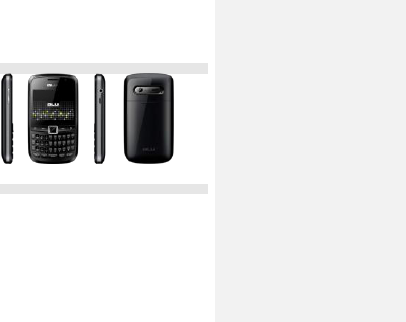
15
2. Antes del uso
2.1 Componentes Nombre y Descripción
2.2 Funcionamiento del teclado
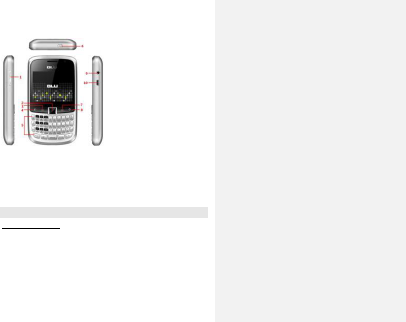
16
1
Teclas para Volumen
6
Tecla de encendido
2
Trackpad
7
Tecla Atrás
3
Tecla de Menú
8
Tecla Fin
4
Tecla Inicio
9
Entrada para audífonos
5
Teclado Qwerty
10
Entrada para el cargador
2.3 Instalación de la Tarjeta SIM y Tarjeta T-Flash
2.3.1 La Tarjeta SIM
Antes de usar su teléfono móvil debe insertar una tarjeta SIM en el
teléfono.La tarjeta SIM es su clave para entrar en el móvil digital GSM /
GPRS.La tarjeta SIM es suministrada por el proveedor de red
La información registrada en el chip de la tarjeta SIM contiene todos los
datos relacionados con el establecimiento de una conexión con la red,
junto con los nombres y números en su agenda y los mensajes. La
tarjeta SIM puede ser removido de su teléfono móvil y se insertada en
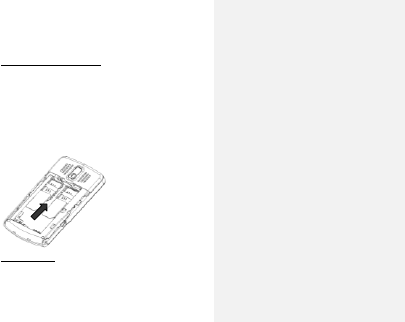
17
cualquier otro teléfono móvil GSM / GPRS para ser leída (un nuevo
teléfono móvil de forma automática leerá la tarjeta SIM).
2.3.2.Instalar y quitar la tarjeta SIM
La tarjeta SIM se encuentra normalmente en una tarjeta de
plástico.Antes de insertar en el teléfono con cuidado debe quitarlo.
Apague el teléfono, extraiga la batería y desconecte de otras
fuentes de alimentación externa.
Inserte la tarjeta SIM en la ranura de la tarjeta SIM como se
muestra en la imagen siguiente.
Cuando necesite extraer la tarjeta SIM, retire la tarjeta SIM
como se muestra en la imagen siguiente.
2.3.3.T-Flash Card
Retire la batería, inserte la tarjeta T-Flash con la superficie metálica
hacia abajo.
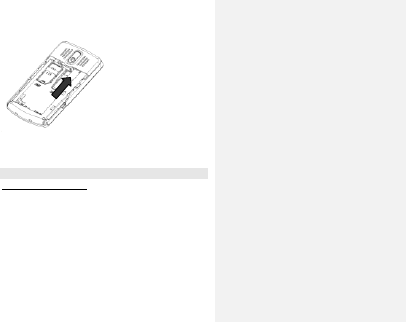
18
Consejo: Si usted tiene algún problema con el T-Flash Card,
compruebe si la tarjeta T-Flash está instalada correctamente o no y si
hay una buena conexión entre la tarjeta T-Flash y los contactos.
2.4 Batería
2.4.1 Instalación de la batería
Empuje la tapa de la batería hacia abajo y retírela.
Alinear la batería con contacto metálico del compartimiento de
la batería, insertándola hasta el fondo.
Empuje la tapa de la batería hasta que quede completamente
insertada en el compartimento de la batería
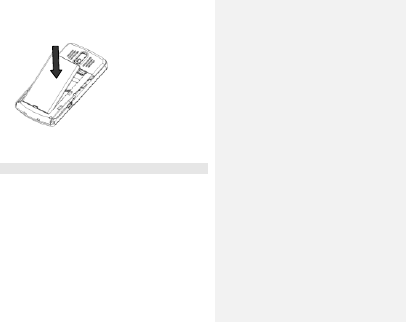
19
Consejo: Evite hacerlo incorrectamente para evitar el dañar el conector
de la batería en el PCB.
2.5.Código de Seguridad
Código PIN
PIN (Personal Identification Number) es evitar el uso ilegal de su tarjeta
SIM.Si se introduce tres veces consecutivas el PIN de forma errónea,
su tarjeta SIM quedará bloqueada y el teléfono le preguntará por el
número PUK. En este momento, es necesario introducir el número PUK
para desbloquear la tarjeta SIM.El número PIN y número PUK puede
haber sido proporcionado a usted, junto con la tarjeta SIM de su
proveedor de servicios.Si no lo tiene, por favor, póngase en contacto
con su proveedor de red.
Código PIN2
Para la activación de algunas funciones es necesario introducir el
número PIN2. Si no lo tiene, póngase en contacto con su proveedor de
red.Si, sucesivamente introduce su número PIN2 tres veces de forma
incorrecta, esta función no podrá utilizar, y usted necesita el número de
20
PUK2 para desbloquear.Para obtener más información, póngase en
contacto con su proveedor de red.
El código PUK
Cuando desee cambiar el código PIN bloqueado, necesita introducir el
código PUK.Código PUK puede haber sido proporcionado a usted,
junto con la tarjeta SIM.Si no lo tiene, por favor, póngase en contacto
con su proveedor de red.
Si, sucesivamente, introduzca su número PUK diez veces de forma
incorrecta, su tarjeta SIM no será útil.Póngase en contacto con su
proveedor de red para la nueva tarjeta SIM.Usted no puede cambiar el
código PUK. Si ha perdido el código, póngase en contacto con su
proveedor de red.
Código PUK2
Cuando desee cambiar el código PIN2 bloqueado, es necesario
introducir el código PUK2.Si, sucesivamente, introduzca su número de
PUK2 diez veces de forma incorrecta, no se utiliza la función relativa.
Póngase en contacto con su proveedor de red para la nueva tarjeta
SIM.Usted no puede cambiar el código PUK.Si ha perdido el código,
póngase en contacto con su proveedor de red.
21
3.Inicio Rápido
3.1.Función de características
Su teléfono móvil tiene varias funciones prácticas, además de las
llamadas de voz básicos. Esta es una breve introducción:
Agenda telefó nica. Para buscar por su nombre una registro de la
agenda rápidamente.
Cada contacto en la agenda puede incluir tres números de
teléfono, puede guardar una entrada de la agenda de teléfonos
a la tarjeta SIM o en teléfono móvil;
Para editar, enviar un mensaje corto a un número de teléfono
de la agenda, copie la entrada de la libreta de teléfono entre la
tarjeta SIM y del teléfono móvil, configurar una tecla de
marcación en rápida, la lista negra y agregarlo a un grupo de
llamada;
Puede configurar un timbre personalizado para cada grupo de
llamada.
Mensajes
Para guardar, reenviar, borrar, editar, la respuesta de la EMS y
el uso de plantillas de mensajes;
El tamaño máximo de un MMS es 100KB;El MMS incluye
contenidos multimedia (incluyendo imágenes, vídeo, sonido y
texto).Usted puede personalizar el MMS y comprobar el estado
de los mensajes en la tarjeta SIM y teléfono.También puede
seleccionar si prefiere guardar los mensajes.
22
Historial de llamadas:El teléfono móvil de soporta siguientes
funciones sobre el historial de llamadas están disponibles:
Para guardar toda la información sobre sus llamadas.
Para marcar el número en el registro de llamadas.
Para guardar el número en la historia de libreta de teléfonos de
llamadas o agregar a la lista negra.
Para eliminar un registro y borrar todos los registros sobre la
llamada.
Para guardar automáticamente y revisar la cuenta de SMS.
Para guardar automáticamente, y buscar GPRS cuenta.
Puede hacer las siguientes configuraciones personalizadas de acuerdo
a sus costumbres de uso: Ajustes del teléfono, ajustes de red,
configuración de seguridad y así sucesivamente.En cada menú se
pueden realizar los ajustes según sus preferencias de uso de su
teléfono móvil, por ejemplo, la fecha y la hora, Encendido / apagado
automático, marcación rápida, bloqueo de llamadas, bloqueo del
teléfono y así sucesivamente.
Multimedia: El teléfono admite funciones, tales como: cámara,
grabadora de video, reproductor de video, reproductor de audio,
grabador de sonido, el Gestor de archivos, etc.
Java (seleccionable): Usted puede instalar el programa Java y
ejecutar estos programas en el teléfono.
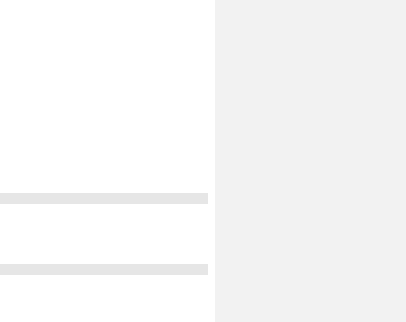
23
Perfil de usuario: Su teléfono móvil ofrece muchos perfiles
diferentes para configurar el tono de llamada del teléfono móvil,
según el caso y entornos.
Organizador: Los soportes de telefonía móvil: alarma,
calendario, Para, reloj mundial y así sucesivamente.
Servicio WAP: Su teléfono móvil es compatible con Wireless
Application Protocol (WAP) de servicios.Se puede acceder a
diferentes servicios WAP.
Extras: Los soportes de telefonía móvil: Calculadora, Bluetooth,
conversor de divisas y así sucesivamente.
Atajos: Puede establecer distintos accesos directos de alguna
clave relativa.
El método de entrada: Su teléfono dispone de varios métodos
de entrada para que usted elija, como Inglés, Número,
Símbolos para su conveniencia.
3.2.Marcación
En el modo de espera, pulse el teclado para activar la interfaz de
captura de número, entonces usted puede hacer una llamada.
Durante una llamada, presione la softke y izquierda "Opción" para
acceder al menú de llamada, en el menú de llamada puede realizar las
operaciones siguientes: retener, finalizar, nueva llamada, agenda,
mensajería, etc.
3.3.Rechazar una llamada
Para rechazar una llamada entrante, pulse la tecla Final.
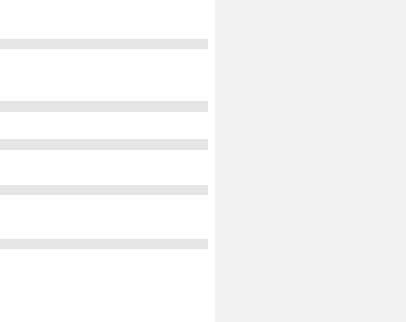
24
3.4.Responder a una llamada
Cuando tienes una llamada entrante, el teléfono le dará la información
correspondiente. (Por ejemplo: vibración, timbre, etc.). Si red lo soporta,
el teléfono mostrará el nombre o número de la persona que llama.Y
entonces usted puede contestar la llamada pulsando la tecla de
marcación.
3.5.Finalización de una llamada
Durante una llamada, pulse la tecla Finalizar para finalizar una
llamada.
3.6.Llamadas de emergencia
Sin una tarjeta SIM, también puede transmitir llamadas de
emergencia.Operadores de red diferentes tienen diferentes números,
consulte a su operador de red para los detalles.
3.7.Historial de llamadas
Su teléfono móvil puede almacenar registros de las llamadas recibidas,
perdidas, rechazadas y marcados más recientemente.
Consejo: El número de llamadas entrantes incluidas en la lista negra se
guardarán en las llamadas rechazadas.
3.8.Desvío de llamadas
En el desvío de llamadas, el servicio de red le permite desviar las
llamadas, en determinadas situaciones preestablecidas, ciertas
llamadas entrantes a un número de teléfono que usted designe.Puede
establecer y cancelar la función de desvío de llamadas entrantes de su
teléfono móvil.Este servicio requiere el apoyo de la red.Póngase en
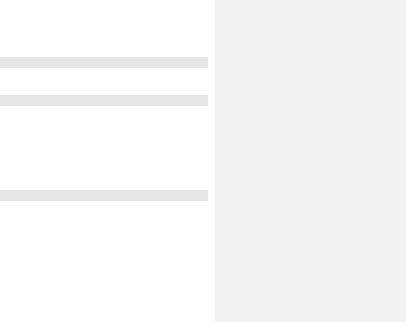
25
contacto con su proveedor de red para activar este servicio.
3.9.Llamada en espera
Si la llamada en espera está activada, puede contestar la segunda
llamada durante la primera convocatoria.
3.10.La restricción de llamadas
Introduzca el "Bloqueo de llamadas" submenú para establecer
cualquiera de la siguiente convocatoria de restricción de los grupos
para aumentar la seguridad de su teléfono de uso no autorizado.Las
llamadas salientes, llamadas entrantes, las llamadas entrantes cuando
se pasea, las llamadas salientes cuando se pasea, las llamadas
salientes internacionales cuando deambulan), algunos proveedores de
red pueden no ser capaces de proporcionar la red Bloqueo de llamadas
de servicio.Para obtener más información, póngase en contacto con su
proveedor de red.
3.11.Apagado
En el modo de espera, mantenga pulsada la tecla de encendido para
apagar el teléfono.
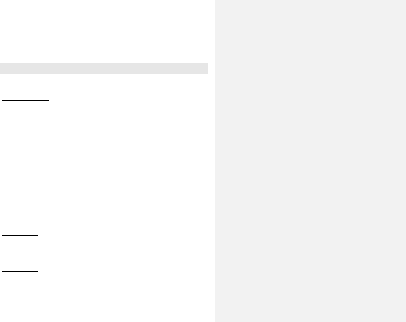
26
4.Menúde Funciones
4.1.Organizador
El teléfono suministra algunas funciones de organizador, tales como:
Agenda, Lista de tareas, Alarma, Reloj Mundial, Cronometro, etc.
4.1.1.Calendario
Al ingresar al submenú de calendario, el calendario aparecerá en la
pantalla y con la fecha actual marcada. Puede presionar las teclas de
navegación para cambiar la fecha, el contenido de la fecha
correspondiente aparecerá.
Lista de tareas: Para entrar en el submenú la lista de tareas,
seleccione AgregaruOpción, se puede añadir nuevo
elemento.Introduzca la opción de desplazamiento y
seleccionar para asignar la fecha y añadir nuevo registro.Para
una jornada puede administrar varias tareas de trabajo
oportunamente, permitiéndole administrar su tiempo y
actividades.
Ir a la fecha: Seleccione Vaya al asignar la fecha.Para ingresar
la fecha, pulse [OK], el asignar la fecha se mostrará.Hay
diferentes fondos de pantalla para cada mes.
4.1.2.Tareas
Usted puede guardar para una jornada hasta 10 entradas.Seleccione
"Lista de Tareas" en el submenú, puede editar, agregar, ver y borrar la
jornada.
4.1.3.Alarma
Usted puede guardar y programar muchas alarmas. Seleccione una
alarma en el menú de alarma, puede editar y fijarlo.
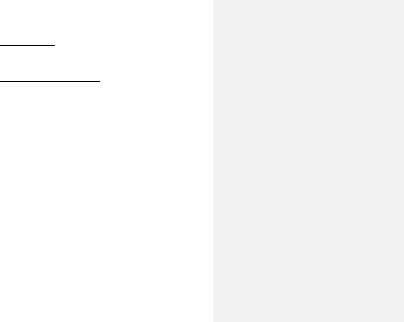
27
4.1.4.Reloj mundial
Introduzca el "reloj del mundo" submenú, en la que tenga a ver el reloj
mundial en la interfaz de búsqueda. Utilice la opción de seleccionar y
activar o desactivar el "horario de verano para la ciudad".
4.2.Agenda o Directorio Telefónico
Usted puede utilizar la función de agenda para guardar información de
tarjetas de contacto, tales como nombres, grupos, números de teléfono,
tonos de llamada personalizados, imágenes para las llamadas
entrantes, Chat, correo electrónico, tarjeta de presentación y notas de
gente que le es importante.Todo lo que necesita hacer es presionar la
softkey derecha, "Libreta de teléfonos",para introducir directamente
la función de agenda.
Nota: Las tarjetas SIM diferentes almacenar cantidades diferentes de
números de acuerdo a su tamaño de memoria.
En la guía telefónica, usted puede ver estas funciones tales
como:Añadir nuevo contacto y lista Contacto
Añadir nuevo contacto Para agregar un nuevo registro a la
agenda.Puede guardar el número en la "Tarjeta SIM" o el
"Teléfono".
Pulse la SoftKey izquierda "Opciones" se puede ver:
seleccionar, grupos de llamadas y la configuración de la guía
telefónica, presione “enter”para la configuración de la Agenda
Preferencia de almacenamiento predeterminado o
seleccionar al guardar el número.
De marcación rápida que puede seleccionar esta función de
encendido / apagado, y usted puede fijar el número de
marcación rápida.
28
Mi número Puede editar su información.
Nú mero Extra número extra guardado en la tarjeta SIM.Puede
ver y editar.
Estado de la memoria Puede comprobar cuántos nombres y
números almacenados en la guía telefónica (de la tarjeta SIM y
la memoria del teléfono) o de cuánto espacio libre queda.
Copia de contactos Para copiar el registro desde la tarjeta
SIM a Teléfono o teléfono a la tarjeta SIM.Usted tendrá el
mismo registro en un almacenamiento diferente.
Mover contactos Para mover el registro de SIM al Teléfono o
teléfono a la tarjeta SIM.
Eliminar Seleccione SIM o del teléfono para borrar todas las
entradas en el teléfono móvil o agenda de la tarjeta SIM.
También puede seleccionar uno por uno para eliminar de la
agenda en turno.
Los grupos de llamantes de teléfono es compatible con cinco grupos
de llamantes.Seleccione el grupo en la lista. Para ver y editar los
detalles de llamadas de grupo, incluyendo el nombre, el tono de
llamada, fotografía o película.
4.3.Centro de Llamadas
4.3.1.Historial de llamadas
Usted puede ver la información relacionada con los registros de
llamadas, entre ellas: Llamadas perdidas, llamadas enviadas, llamadas
recibidas, Eliminar registro de llamadas, tiempo de llamada, costo de
llamadas, contador SMS y GPRS.
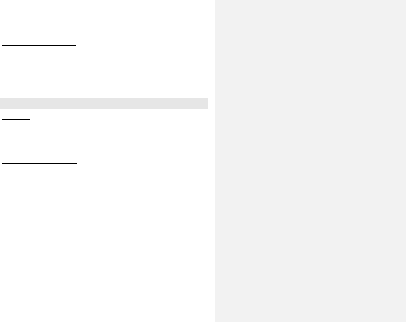
29
4.3.2.Ajustes de llamadas
Para un ajuste general, como: SIM1, SIM2 ajuste de llamada
(incluyendo identificador de llamada, llamada en espera, desvío de
llamadas, restricción de llamadas), remarcado automático, marcación
IP, hora de llamada, aviso de tiempo de llamadas, finalizar llamada
automáticamente.
4.4.Servicios
4.4.1.STK
STK es el valor añadido del servicio prestado por el proveedor de
servicios.Su teléfono soporta la función, se necesita el apoyo de su
operador de red. Para obtener más información, póngase en contacto
con el operador de red.
4.4.2.Servicios de Internet
Su teléfono móvil es compatible con protocolo de servicios de
aplicación inalámbrica (WAP).Se puede acceder a diferentes servicios
WAP como noticias, informes meteorológicos, información de vuelo y
así sucesivamente.Estos servicios están especialmente diseñados para
teléfonos móviles y gestionada por los proveedores de servicios WAP.
Nota: El servicio esta GPRS disponible con el apoyo del proveedor de
red, sólo en el ámbito de cobertura de la red.
Página de inicio La página de Internet que tiene
preestablecido el sitio web de WAP.Si no ha configurado la
página de inicio, el teléfono usará el sitio web por defecto de la
fábrica.
Marcadores “bookmark”puede guardar las ligas a
determinadas páginas WEB de su preferencia.
30
Páginas recientes Para ver el historial de la página del
explorador.
Páginas sin conexión Para ver la página en modo offline.
Entrada de Direccióningresa una dirección URL.
Bandeja de entrada de servicio Usted puede leer el mensaje
del proveedor de servicios.
Ajustes Para modificar algunos parámetros de la función.
Perfil Para seleccionar los ajustes de servicio.
Opciones del navegador para establecer las especificaciones
del navegador de Internet, incluyendo el tiempo de espera.
Configuración de mensajes del servicio Para activar o
desactivar los mensajes de servicio.
Borrar caché Para borrar la caché del explorador.
Borrar cookiesPara eliminar la información personal de
Internet.
4.4.3.La cuenta de datos
Datos GSMEn este menú, puede configurar y editar los datos
de la cuenta elementos como los siguientes:
Nombre de la cuenta Para editar el nombre de la cuenta de
datos.
Nú mero de línea que conecta El número de la cuenta de datos
actual.
31
Nombre de usuario por defecto es WAP.
Contraseñ a por defecto es WAP.
Tipo de línea Para seleccionar el tipo de datos entre
analógicas y ISDN.
Velocidad Para seleccionar lavelocidad de transmisión de
datos WAP entre 4.8Kbps, 9.6Kbps, 14,4 Kbps
DNSDirección de DNS en WAP.
GPRS.Menú de visualización de la datos de la cuenta GPRS
WAP , puede configurar y editar los datos de la cuenta
elementos como los siguientes:
Nombre de cuenta: Para editar el nombre de la cuenta de
datos.
APN: por defecto es "en blanco".
Nombre de usuario: El ID del servidor APN, el valor por
defecto es nulo.
Contraseñ a: La clave de la APN de servidor, el valor
predeterminado es nulo.
Auth.Tipo: T Para seleccionar de los dos elementos de la
normal y segura para autorizar su identificación en WAP
pulsando el botón izquierdo / derecho.
DNS: Dirección de DNS en WAP.
Sigalasinstruccionespara el modo de pruebadel BLU SPEED
Plug-and-Play Modem:
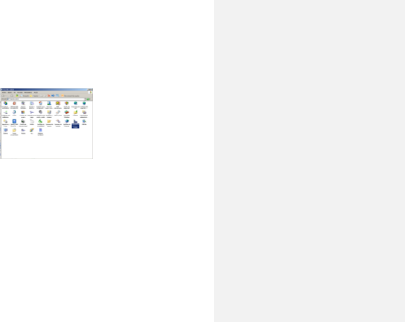
32
Antes de iniciar, por favor inslate el controladorUSB-232.
Conecte el teléfono a la computadorapormedio del cable USB
(recuerdeseleccionar Puerto Serial o Serial Port)
Configuracionesespecíficaspara el Teléfono y Modem:
Valla al Panel de Control->Opciones de Teléfono y Modem (Figura
1).
Figura1
Seleccione la Pestaña “Módems”
De Clic en “Agregar” (Figura 2). Se abrirá el “Asistenteparaagregar
Hardware” (Figura 3).
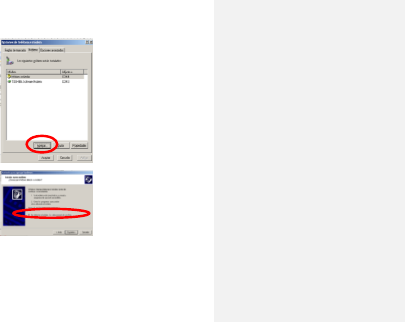
33
Figura 2
Figura 3
Asegurarque la opción “No detector el móden. Lo seleccionaré de
unalista” y darclic en “Siguiente>” (Figura 4)
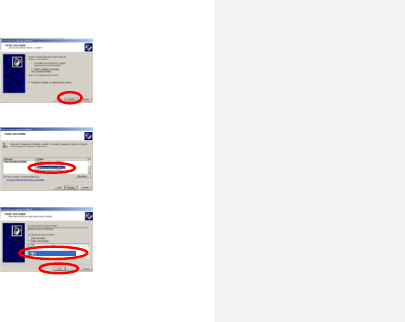
34
Figura 4
Seleccionar“Módemestándar de 33600 bps” y de clic en “Siguiente>”
(Figura 5)
Figura5
Seleccione “COM 14” y de clic en “Siguiente” (Figura 6)
Figura 6
Cuando el Asistentefinalice, revise el Teléfono y las “Opciones de
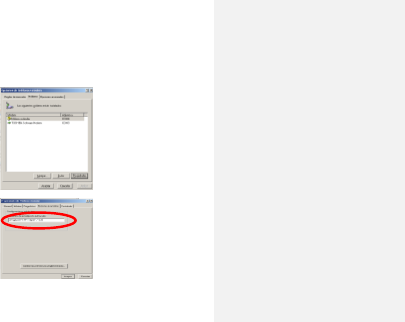
35
teléfono y modem” nuevamente (refierase al paso 1)
Ahorapodráverunanuevaopción“Módemestándar de 33600 bps”, (figura
6).
Revise las“Opciones de teléfono y modem”, seleccione el Modem y de
Clic en Propiedades (Figura 7) y asignamoslassiguientesopciones en la
pestaña “OpcionesAvanzadas” (figura 8).
Figura 7
Figura 8
36
Asignar el siguiente valor en el campo “Comandos de
inicializaciónadicionales”:
Para tarjeta SIM 3G:
at+cgdcont=1,"IP","XXXX","",0,0
Para tarjeta SIM 2G:
at+cgdcont=1,"IP","XXXX",""
NOTA: el valor arribamencionadodebeescribirse en Ingles.
Seleccione “Marcardesde la PC”, el número a marcares *99#, el
nombre de usuario y password debenestarvacios, y con esto se
conectapormedio de la tarjeta SIM.
Si deseasseleccionarotratarjeta SIM, en tuteléfonoseleccionasMenú /
Configuraciones del Teléfono / Configuración UART y seleccionas la
tarjetadeseada.
3.Choose dial-up for computer,the dialing number is *99#,set User
name and password to blank,then dial up via the 3GSim card.
4.If you want to select another Simcard,just click Phone settings
-->System settings -->UART settings,then you can change the Sim
card.
4.5.Mensajes
4.5.1.Escribir mensaje
Ingrese en el menú "Escribir mensaje", para editar un mensaje SMS.
Enviar a: Después de terminar su mensaje SMS, puede utilizar
esta opción para seleccionar el número al que desea enviar.
El método de entrada Para cambiar el método de entrada
actual.
37
Insertar plantilla Para editar el mensaje de nuevo con la
plantilla.
Avanzado. Para insertar objetos, número, nombre o favoritos y
establecer el formato de texto.
Guardar en Borradores Guarda el mensaje en
Borradores.Usted puede enviar más tarde.
Después de terminar su mensaje SMS puede seleccionar "Enviado a",
entonces usted puede editar los destinatarios y usted puede
seleccionar para enviar SIM1/SIM2.
Nota: En algunas ciudades y zonas, el centro de masajes no es
compatible con masajes de más de 160 cartas de inglés.
4.5.2.Bandeja de entrada
Los nuevos mensajes entrantes como los SMS y MMS se guardan en la
carpeta "Bandeja de entrada". Ingrese alsubmenú de la "Bandeja de
entrada".El teléfono móvil le mostrará una lista de los mensajes en la
"Bandeja de entrada.Uso los botones de dirección para desplazarse
hasta el mensaje que desea leer.Pulsando el botón "Opciones", puede
llevar a cabo las siguientes operaciones en el mensaje actual:
Responder para responder al remitente.
RemitenteLlamar para llamar al remitente.
Avanzar Para reenviar el mensaje actual a otra persona.
Para borrar el mensaje visto.
Eliminar todo para borrar todos los mensajes.
38
Avanzado Usted puede utilizar el número, dirección o USSD
en el mensaje y usted puede copiar o mover el mensaje.
4.5.3.Borradores
Ingrese al submenú de “Borradores” para leer los mensajes pulse
“ok”.Al pulsar "Borradores", puede llevar a cabo las siguientes
operaciones en el mensaje actual:
Enviar para enviar el mensaje actual.
Editar para editar el mensaje.
Para borrar el mensaje actual.
Eliminar todo para borrar todos los mensajes en el buzón de
salida.
Avanzado Usted puede utilizar el número, dirección o USSD
en el mensaje y usted puede copiar o mover el mensaje.
4.5.4.Bandeja de salida
Ingrese al submenú de “Bandeja de Salida” para leer los mensajes
pulse “ok”.Pulsando el botón "Opciones", puede llevar a cabo las
siguientes operaciones en el mensaje actual:
Avanzar Para reenviar el mensaje actual a otra persona.
Borrar, para borrar el mensaje actual.
Eliminar todo para borrar todos los mensajes en el buzón de
salida.
Avanzado. Usted puede utilizar el número, dirección o USSD
en el mensaje y usted puede copiar o mover el mensaje.
39
4.5.5.MMS
Escribir mensaje crear un mensaje MMS y las opciones son
las siguientes: el receptor, CC, BCC, asunto, contenido.
Bandeja de entradalos MMS recibidos se guardan en la
carpeta "Bandeja de entrada".
Responder para responder al remitente MMS
RemitenteLlamar para llamar al remitente.
Avanzar Para editar el MMS actual y enviar a los demás
destinatarios.
Eliminar para eliminar la actual.
Borrar Todos Para borrar todos los MMS en la Bandeja de
entrada.
Avanzado Usted puede utilizar el número, dirección o USSD
en el MMS y se puede copiar o mover los MMS.
Bandeja de salida MMS que no tuvieron un envío exitoso se
guardan en la carpeta "Bandeja de salida".
Ver para examinar el contenido del mensaje actual.
Enviar para enviar el guardado MMS.
Para borrar el MMS actual.
Borrar Todos Para borrar todos los MMS en la Bandeja de
salida.
40
Guardar como plantilla: guarda el mensaje como una
plantilla.
Propiedades para ver información detallada del MMS actual.
Usodelos detalles del remitente
Borradortras ser editado, el MMS que no será enviado se
guarda en esta carpeta.
Ver para examinar el contenido del mensaje actual.
Enviar para enviar el MMS guardado.
Para borrar el MMS actual.
Eliminar todo para eliminar todos MMS en los borradores.
Guardar como plantilla: guarda el mensaje como una
plantilla.
Propiedades para ver información detallada del MMS actual.
Usodelos detalles del remitente
Plantillas Introduzca en esta lista para editar o borrar la
plantilla predeterminada.
Los ajustes de MMS * Usted debe hacer los ajustes
necesarios antes de utilizar las funciones de MMS.
Perfiles Seleccione el proveedor de servicios.
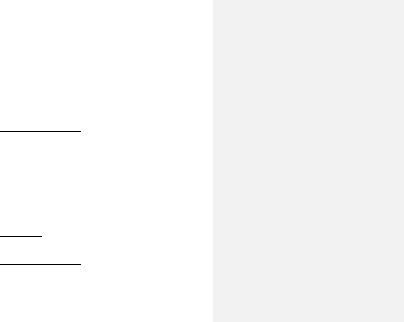
41
Establecer: el período de validez, prioridad, el informe de
entrega, informe de lectura, temporizador de diapositivas,
tiempo de entrega.
Recuperar para configurarlos detalles relativosdel proceso de
recepción, tales como: la red de origen, de itinerancia, leer el
informe, el informe de entrega, etc.
Filtro, configura el filtrado de mensajes.
Estado de la memoria Compruebe el estatus de lamemoria
4.5.6.El mensaje de difusión
Modo de recepción, puede seleccionar "ON" para entrar en
modo de recepción, seleccione "No" para rechazar recibir
mensajes de información
Leer mensaje, leer los mensajes recibidos de difusión.
Idiomas, cambiar el idioma
Ajuste de canal, establecer el canal de mensajes de difusión.
Nota: Los operadores de red deben admitir la función "emisión de
mensajes" para que esté disponible.
4.5.7.Plantillas
Al acceder a esta lista de masaje, usted puede editar o borrar la
plantilla predeterminada.
4.5.8.Configuración de SMS
Ingrese al menú de"Configuración de Mensaje", para:
42
Ajuste de perfil Para seleccionar un perfil adecuado para los
mensajes, después de entrar en el modo relativo, puede
configurar las opciones relativas tales como: nombre, número
de centro de mensajes, el tiempo disponible y el estilo del
mensaje.
La configuración para: informe de entrega / ruta respuesta /
Guardar el mensaje enviado Activar o Desactivar.
Estado de la memoria Para comprobar el estado de la tarjeta
SIM y buzón de mensajes del teléfono.
Almacenamiento preferente dos lugares para el
almacenamiento: de teléfono o tarjeta SIM.
Sugerencia: esta función requiere ser soportada por operador de red.
4.6.Multimedia
4.6.2.Cámara
Este teléfono móvil está equipado con una cámara de alta resolución
que puede utilizar para tomar fotografías en cualquier momento o lugar
y luego guardarlas en su teléfono móvil.En la interfaz de la cámara,
pulse "Opción", para llevar a cabo las siguientes operaciones:
Fotos Para mostrar la lista de archivos.
Ajustes de la cámara para ajustar el sonido del obturador, EV,
Contraste, Anti-parpadeo, retardo del temporizador, ajustes de
disparo. Seleccione [OK] para activar la configuración.
Ajustes de la imagen incluyendo el tamaño de fotos y el ajuste
de calidad fotográfica.
43
Balance de blancos para ajustar el balance de la luz.
Modo de escena Para que el modo como auto o nocturno.
Ajustes de efectos Para establecer efecto disparo especial.
Almacenamiento de dos lugares para el almacenamiento:
tarjeta de memoria.
Restaurar valores predeterminados Pulse [OK] y seleccione
Sí para volver a la configuración predeterminada.
4.6.3Visor de imágenes
Ingrese al submenú del "Visor de imágenes".
4.6.4.Grabadora de video
En la interface de cámara, puede ajustar la visión para que lo que
desea grabar aparezca en la pantalla. Presione el botón rojo de
“grabar” para activar la grabadora de vídeo.Pulse el botón "Opciones",
puede realizar las siguientes operaciones:
Videocámara Ajustes Para establecer algunas
especificaciones de la grabadora de vídeo.
Ajustes de vídeo Incluye ajuste de la calidad del vídeo.
El balance de blancos para ajustar el balance de la luz.
La configuración de efectos Para establecer efecto disparo
especial.
Almacenamiento de la memoria del teléfono o T-Flash tarjeta
de memoria.
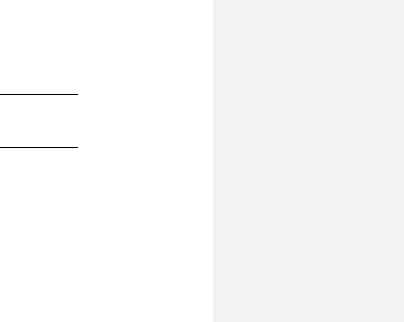
44
Restaurar valores predeterminados Pulse [OK] y seleccione
Sí para volver a la configuración predeterminada.
Sugerencia: En la interfaz de búsqueda de vídeo, pulsando la
respectiva tecla de número, puede ajustar la especificación relativa de
los efectos de vídeo.
4.6.5.Reproductor de video
Seleccione el submenú"Video Player" para ver la lista de videos
almacenados en el reproductor de videos, pulse la tecla de la
izquierda para llevar Reproducir, Enviar, Renombrar, Eliminar,
Eliminar todos los archivos, "Ordenar por" la lista de reproducción y
ver el destino de almacenamiento.
4.6.6.Reproductor de audio
Ingrese al submenú del "reproductor de audio" para abrir el
reproductor de MP3.
En el menú del reproductor de audio, pulse "lista" para entrar en la
lista de reproducción de audio, y presione el botón "Opciones" para
llevar a cabo las siguientes operaciones para cada archivo de audio:
Reproducir, reproducir el archivo de audio actual.
Detalles Para ver los detalles del archivo de música actual.
Añadir a tonos de llamada Para agregar el archivo de música
actual en la lista de tono de perfil.
Actualizar lista
AjustesPara establecer la especificación relativa para el
reproductor de audio.
AutoGen, lista de reproducción autogenerada
45
Repetir, tres opciones para su elección: Off, una individual,
todas.
Shuffle, para reproducir de forma aleatoria.
Reproducción de Fondo Cuando se establece esta función,
puede reproducir los archivos de audio al tiempo de ejecutar
otras tareas con su teléfono móvil.
BT Salida estéreoSet On / Off para la reproducir a través de un
dispositivo Bluetooth 3D Stereo.
Auriculares BT estéreo / desactivar la salida de auriculares BT.
4.6.7.Radio FM
Este teléfono móvil también cuenta con radio FM radio.Puede buscar
en programas de radio o hacerlo manualmente. Presione la tecla suave
izquierda para ver las siguientes operaciones:
Lista de canales.Aquí podrá encontrar la frecuencia del
programa, usted puede editar y borrar el programa.
Entrada manual. Usted puede ingresar manualmente la
frecuencia del programa que desee.
Búsqueda automática. Puede guardar los canales de
búsqueda.
Configuración.Puede seleccionar configuración diferente para
la función de FM, tales como: reproducción de fondo, perfil,
altavoz, etc.
4.7.Diversión y juegos
46
Por favor, consulte la ayuda del juego.Usted puede instalar un
programa Java y ejecutar estos programas en el teléfono.Y usted
puede editar los elementos de la red de estos programas.
4.8.Extra
4.8.1.Bluetooth
En el submenú Bluetooth, existen las siguientes opciones para que
usted pueda llevar a cabo el ajuste relativo de los servicios de
Bluetooth:
Encender Pulse la tecla suave izquierda para encendido /
apagado de la función Bluetooth.
Búsquedadel dispositivode audio, pulse la softkey
izquierda para buscar el auricular Bluetooth. Si hay algunos
auriculares BT activos cercanos, el teléfono encontrará dichos
dispositivos.Presione la softkeyizquierda para "conectar",
después de introducir del código respectivo (normalmente el
código de auriculares por defecto es: 0000, para los detalles
consulte el manual de usuario de auricular BT), puede conectar
el auricular con el aparato con é xito y hacer una llamada con
auriculares BT.
Mi dispositivo Pulse la softkeyizquierda "OK" para entrar en
elsubmenú "mi dispositivo", la pantalla mostrará el aparato que
se han conectado con el auricular.Seleccione un aparato y
presione la tecla izquierda de "Opciones" para llevar a cabo las
siguientes operaciones:
Conectar Para conectar el aparato con el teléfono y también
puede conectar al servicio de la grabadora de servicio.
47
Desconectar para desconectar el aparato de conexión.
Cambiar el nombre Para cambiar el nombre del aparato.
Para borrar el registro actual.
Borrar todos Para eliminar todos los registros.
Lista de servicios para mostrar el registro de servicio de los
aparatos actuales.
Búsqueda de dispositivosPara buscar nuevos aparatos
Bluetooth.
Configuración
Visibilidad Oprima la softkeypara encendido / apagado esta
función.
Cambia el nombre del dispositivo Usted puede cambiar el
nombre del dispositivo en la conexión Bluetooth.
Autenticación Oprima la softkey para encendido / apagado
esta función.Cuando se establece que en adelante, los otros
aparatos de Bluetooth permite conectar el dispositivo.
Ruta de audio Para seleccionar la ruta de audio de "Dejar en
teléfono" y "Enviar al auricular BT".
Configuración del FTP Oprima la softkey"OK" para entrar en
el submenú: "Compartir carpeta": la tarjeta de memoria o
Teléfono / Administrador de archivos / carpetas."Derecho de
acceso": libremente guardar y leer o de sólo lectura.
48
Acerca de Para mostrar el nombre de los aparatos de
Bluetooth, dispositivos Bluetooth Añadir y servicio compatible.
Transmisión de Archivos:tanto para el emisor y el receptor de BT
deberá estar activa (en la configuración de los aparatos deben ser
visibles).Al abrir el archivo seleccionado, y seleccione Opciones /
transmisión / enviarla a BT, luego el código de entrada conectado a
transmitir(el valor predeterminado de conexión código es 0000).
Reproducción de música: cuando se activa el reproductor de música
y conectar el teléfono con auriculares BT. En el submenúmi aparato,
seleccione la conexión para enviar el servicio de reproductor de
música para los auriculares BT y asegúrese de que la conexión entre
el teléfono y el auricular BT está bien.Entonces usted puede escuchar
la música en los auriculares BT.Si desea escuchar la música desde el
teléfono, en mi aparato de submenú, seleccione la Desconectar para
desconectar el reproductor de música servicio de control remoto.
4.8.2.Calculadora
El teléfono móvil dispone de una calculadora con 4 funciones básicas
para facilitar cálculos sencillos.Entrar en elsubmenú de"Calculadora"
para mostrar la interfaz de operación de la calculadora:
teclas de nú mero del 0 al 9 para introducir los números que
desee introducir.
Presione la softkeyderecha, puede eliminar la última entrada o
resultado, presione la softkeyderecha, "Volver", para salir de
la calculadora, presione la softkey izquierda, "Aceptar" para
calcular el resultado.
Consejo: La precisión de esta calculadora es limitada, se producen
errores de redondeo, especialmente en el caso de indivisibilidad.
49
4.8.3.Convertidor de Divisas
Usted puede realizar conversiones entre divisas si se conoce el tipo de
cambio.
Primero ingrese la tasa de conversión y pulse la tecla OK para elegir
cómo desea que la moneda se calcula, a continuación, presione la tecla
de navegación y la entrada del valor de la moneda local, pulse Aceptar
para obtener el resultado.
4.8.4.Lector de libros electrónicos.
Esta función soporta las codificacionesde texto UCS2, UTF8,
GB2312.Dentro del menú de la aplicación pulse tecla izquierda "opción",
así mostrará el menú de opciones, comprendidas las siguientes
Abrir E-Book, para abrir los archivos de e-book, en el menú de
opciones, puede encontrar, salto para, Ir a favoritos, Añadir
favorito, Eliminar marcador, Información sobre el libro, Ajustes,
Ajustes Generales, Ayuda y Cerrar.
Actualización (limpieza de Bookshelf) Actualizar los e-books
Configuración global
Información sobre el libro Mostrar el nombre del texto, el
tamaño y la información de formato de texto
Eliminar, Eliminar este texto.
Elimine todos los archivos Eliminar todoslos textos en esta
ruta
Ordenar pornombre, tipo, hora, tamaño y ninguno a clase.
Aplicar Configuración global, restaurar la configuración
predeterminada del sistema.
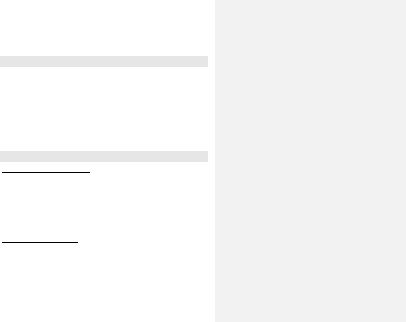
50
Ayudaver la configuración del teclado.
4.9.Gestor de archivos
Entre en el menú Gestor de archivos; Pulse la tecla "opción" para
llevar a cabo las siguientesoperaciones:
Abrir para mostrar los archivos en la raíz.
Nueva Seleccione [OK] para crear una nueva carpeta, y editar
el nombre.
Formato de formatear la tarjeta flash y borrar los datos
almacenados.
4.10.Configuración
4.10.1.Configuración Dual SIM
Dual SIM activo,SIM1y SIM2 están activas.
Abierta Sólo SIM1,SIM1estaactiva, pero SIM2 apagada.
Abierta Sólo SIM2,SIM1se apagará, pero SIM2 estáactiva.
Modo de vueloSIM1y SIM2 están apagadas.
4.10.2.Ajustes del teléfono
Fecha y hora incluida la configuración de la ciudad
predeterminada y zona horaria, la configuración de la hora y el
establecimiento de formato de hora.
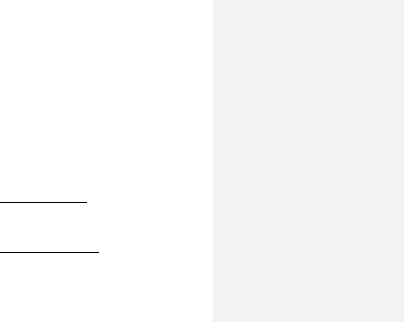
51
Calendario de encendido / apagadoSe puede programar 4
diferentes horarios para el encendido y apagado automático
del teléfono.
Idioma Puede establecer el idioma deseado para que se
muestre en su teléfono.
Pref.Métodos de entrada Este menú le permite configurar el
método de entrada preferido como predeterminado.
Pantalla Aquí se puede establecer: Fondo de pantalla,
salvapantallas, encendido / apagado de pantalla, Mostrar fecha
y hora.
Texto de saludo Para editar las palabras de saludo.
Actualización automática de fecha y hora, On / Off para
actualizar la fecha y hora automáticamente.
Ajustes MISC Configure el brillo y duraciónde la
retroiluminación de la pantalla LCD.
4.10.3.Configuración de la red
Selección de red La función Selección de red le permite:
seleccionar una red automática o manualmente.
Preferencias seleccione la red de preferencia para el servicio.
4.10.4.Configuración de seguridad
Ajustes de seguridad
Bloqueo de SIM
Ingrese en el submenú "Configuración de seguridad" en el menú
52
"Configuración".Estas configuraciones de seguridad le ayudarán a
mantener la privacidad y para evitar que otras personas utilicen el
teléfono sin su permiso.
El bloqueo de SIM se hace por el número PIN, el número de PIN puede
impedir el uso ilegal de su tarjeta SIM.
Si la función Bloqueo SIM está Desactivado Seleccione Activado para
introducir el número PIN para bloquear la tarjeta SIM, el teléfono le
recordará que debe introducir el número PIN al encender. Seleccione
Off para cancelar el número PIN de seguridad.
Nota: Si usted, sucesivamente, introduce tres veces su número de PIN
de forma incorrecta, su tarjeta SIM quedará bloqueada.En este
momento necesita el número PUK para desbloquear la tarjeta SIM.El
número PIN y número PUK puede haber sido proporcionado a usted,
junto con la tarjeta SIM.Si no lo tiene, por favor, póngase en contacto
con su proveedor de red.El código PIN de fábrica suele ser
1234.Cámbielo con su propia contraseña tan pronto como sea posible.
Marcación Fija
Si la tarjeta SIM admite la función, usted puede fijar el número a los
cuales el teléfono tiene permitidos marcar.Cuando está activado el
modo de marcación fija, la persona puede llamar a los números de
teléfono almacenados en la lista de marcación fija.
Entrar en el submenú de marcado fijo para llevar a cabo los siguientes
ajustes:
Modo: Introduzca el PIN2 para activar la lista de marcado fijo.
Lista de marcación fija: para añadir el número telefónico fijo
Marcación prohibida
53
Cambiar la contraseña. Usted puede cambiar el código
PIN/PIN2.
Nota: Para Activar / Desactivar la función tendrá que introducir el
número PIN2.Si no lo tiene, por favor, póngase en contacto con su
proveedor de red.Si, sucesivamente, introduzca su número PIN2 tres
veces de forma incorrecta, esta función no podrá utilizar, y usted
necesita el número de PUK2 para desbloquear.El número de
marcación prohibida no se mostrará en la agenda cuando se activa la
función.
Bloqueo del teléfono
El bloqueo del teléfono puede evitar el uso ilegal de su teléfono.Entre
en el submenú de bloqueo del teléfono, para llevar a cabo los
siguientes ajustes:
SeleccioneActivar para introducir el número correcto para
activar esta función.El usuario debe introducir la
contraseñacada vez que encienda el teléfono.
Seleccione Off para cancelar la función.
Nota: Contraseña [0000]
Auto Bloqueo de teclado Para evitar pulsar una tecla no
deseada, puede utilizar esta función para bloquear el teclado.Si
no lleva a cabo cualquier operación en el tiempo establecido, el
teclado se bloquea automáticamente.
Cambio de contraseña Para restablecer el código incluyendo
el PIN, PIN2 y el código de teléfono.
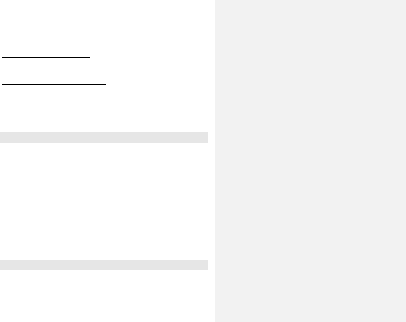
54
Nota: Algunos funciones necesita el apoyo de su operador de red.
4.10.5.Restaurar configuración
El valor predeterminado de configuración de restauración de fábrica es:
0000.
4.10.6.Configuraciones del T-sensor
Para configurar la aplicación de T-Sensor:
Interruptor de audio: Para establecer On / Off
Interruptor de Escritorio: Para establecer On / Off
4.11.Atajos
En el submenú, puede seleccionar la función relativa a los atajos.
Añadir nuevo contacto
Buscar contacto
Número SIM1de propietario
El texto de saludo
Ajustes de tonos
Volumen
Alarma
4.12.Perfil del usuario
El teléfono móvil ofrece muchos perfiles diferentes para configurar el
tono de llamada del teléfono móvil, según el caso y entornos.
55
General
Activar para activar el modo Normal.
Personalizar para modificar las opciones de configuración de
los perfiles generales tales como: tono de llamada, volumen,
Tipo de alerta, Tipo de timbre, tonos Extra, Modo de respuesta.
Reunión
Las operaciones son semejantes a la opción General.
Al aire libre
Las operaciones son semejantes a la opción General.
Bajo techo
Las operaciones son semejantes a la opción General.
Auricular
Usted puede activar este modo cuando se inserta un
auricular.El funcionamiento de este menú es el mismo que la
opción General.
Bluetooth
.La operación se activará el auricular BT y activar el auricular
BT.
56
5.Apéndice
En términos simples, la función de cámara de vídeo de Internet (WEB
CAM) es lograr la función de chat a través de la cámara del teléfono y
conexión a Internet de una PC.
Los requisitos de configuración de la PC para la función de vídeo de
Internet
El sistema operativo del PC es Windows XP SP2 o versiones
más avanzadas.
Las herramientas de chat como MSN y QQ se debe instalar
para apoyar la función de chat de vídeo.
Conexión a Internet debe estar en buenas condiciones.
Pasos de la operación de la cámara de vídeo de Internet.
Pulse la tecla Cancelar para encender el teléfono.
Conecte el teléfono con un PC encendida por cable de datos
USB.
En la interfaz de configuración de USB, seleccione "cámara de
vídeo de Internet", presione la softkey izquierda "OK" para
hacer que el teléfono entra en el estado de la cámara a
Internet.
Asegúrese de que la conexión de la PC está en buenas
condiciones.
Entra en el chat con otros a través de QQ, MSN u otras
herramientas de chat.
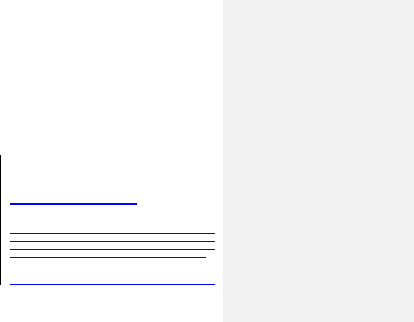
57
Características de la cámara de vídeo de Internet:
Soporta la característica de plug-and-play (conectar y ejecutar).
La exposición es automática.
Control automático de ganancia.
El efecto de vídeo se puede mejorar a través de ajuste de los
contenidos de las opciones de la cámara de video de Internet
en el PC, tales como: brillo, contraste, tono de color, saturación,
nitidez, gamma, balance de blancos, el contraste de contraluz,
etc.
NOTA: En el curso de chat de vídeo, la tasa de actualización real es
influenciada por la velocidad de Internet, no depende del teléfono.
FCC Regulations:
This mobile phone complies with part 15 of the FCC Rules. Operation
is subject to the following two conditions: (1) This device may not cause
harmful interference, and (2) this device must accept any interference
received, including interference that may cause undesired operation.
This mobile phone has been tested and found to comply with the limits
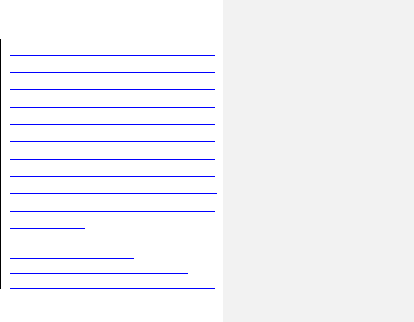
58
for a Class B digital device, pursuant to Part 15 of the FCC Rules.
These limits are designed to provide reasonable protection against
harmful interference in a residential installation. This equipment
generates, uses and can radiated radio frequency energy and, if not
installed and used in accordance with the instructions, may cause
harmful interference to radio communications. However, there is no
guarantee that interference will not occur in a particular installation If
this equipment does cause harmful interference to radio or television
reception, which can be determined by turning the equipment off and on,
the user is encouraged to try to correct the interference by one or more
of the following measures:
-Reorient or relocate the receiving antenna.
-Increase the separation between the equipment and receiver.
-Connect the equipment into an outlet on a circuit different from that to
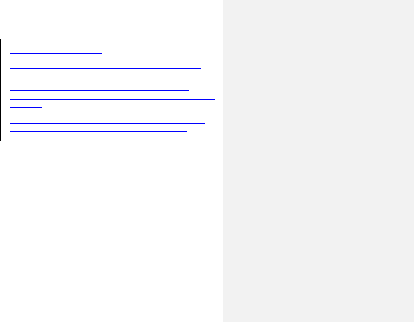
59
which the receiver is connected.
-Consult the dealer or an experienced radio/TV technician for help.
Changes or modifications not expressly approved by the party
responsible for compliance could void the user„s authority to operate the
equipment.
The antenna(s) used for this transmitter must not be co-located or
operating in conjunction with any other antenna or transmitter.
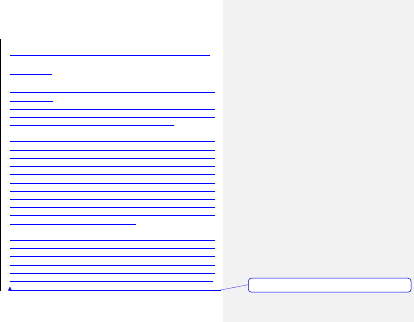
60
RF Exposure Information
(SAR)
This mobile phone meets the government‟s requirements for exposure
to radio waves.
This phone is designed and manufactured not to exceed the emission
limits for exposure to radio frequency (RF) energy set by the Federal
Communications Commission of the U.S. Government.
The exposure standard for wireless mobile phones employs a unit of
measurement known as the Specific Absorption Rate, or SAR. The
SAR limit set by the FCC is 1.6W/kg. *Tests for SAR are conducted
using standard operating positions accepted by the FCC with the phone
transmitting at its highest certified power level in all tested frequency
bands. Although the SAR is determined at the highest certified power
level, the actual SAR level of the phone while operating can be well
below the maximum value. This is because the phone is designed to
operate at multiple power levels so as to use only the poser required to
reach the network. In general, the closer you are to a wireless base
station antenna, the lower the power output.
The highest SAR value for the device as reported to the FCC when
tested for use at the ear is 0.406 W/kg for WWAN Head SAR and 0.065
W/kg for WLAN Head SAR and when worn on the body, as described in
this user guide, is 0.698 W/kg for WWAN Body SAR and 0.022 W/kg for
WLAN Body SAR. (Body-worn measurements differ among device
models, depending upon available accessories and FCC requirements.
格式化: 字型: (中 文) SimSun
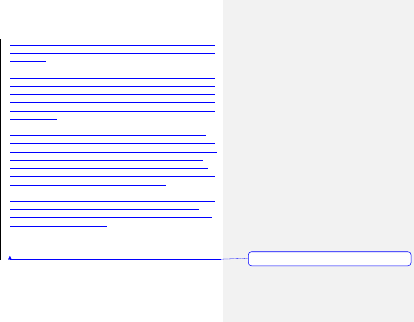
61
While there may be differences between the SAR levels of various
phones and at various positions, they all meet the government
requirement.
The FCC has granted an Equipment Authorization for this model phone
with all reported SAR levels evaluated as in compliance with the FCC
RF exposure guidelines. SAR information on this model phone is on
file with the FCC and can be found under the Display Grant section of
http://www.fcc.gov/oet/fccid after searching on FCC ID:
YHLBLUSPEED
For body worn operation, this phone has been tested and meets the
FCC RF exposure guidelines for use with an accessory that contains no
metal and the positions the handset a minimum of 1.5 cm from the body.
Use of other accessories may not ensure compliance with FCC RF
exposure guidelines. If you do no t use a body-worn accessory and
are not holding the phone at the ear, position the handset a minimum of
1.5 cm from your body when the phone is switched on.
This device is compliance with SAR for general population /uncontrolled
exposure limits in ANSI/IEEE C95.1-1999 and had been tested in
accordance with the measurement methods and procedures specified
in OET Bulletin 65 Supplement C.
格式化: 字型: (中 文) SimSun